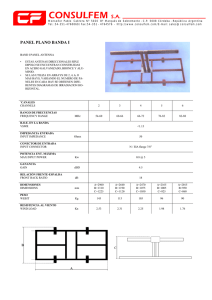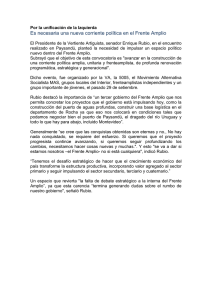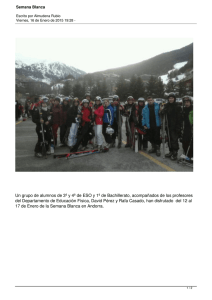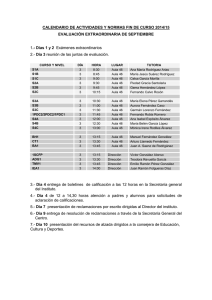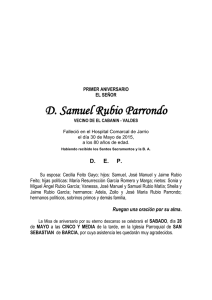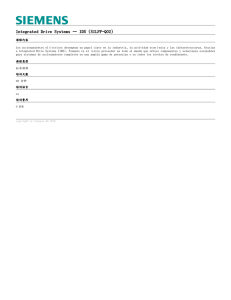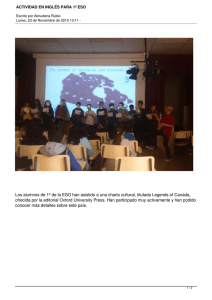Desarrollo de servicios de auto-configuración de encaminadores
Anuncio
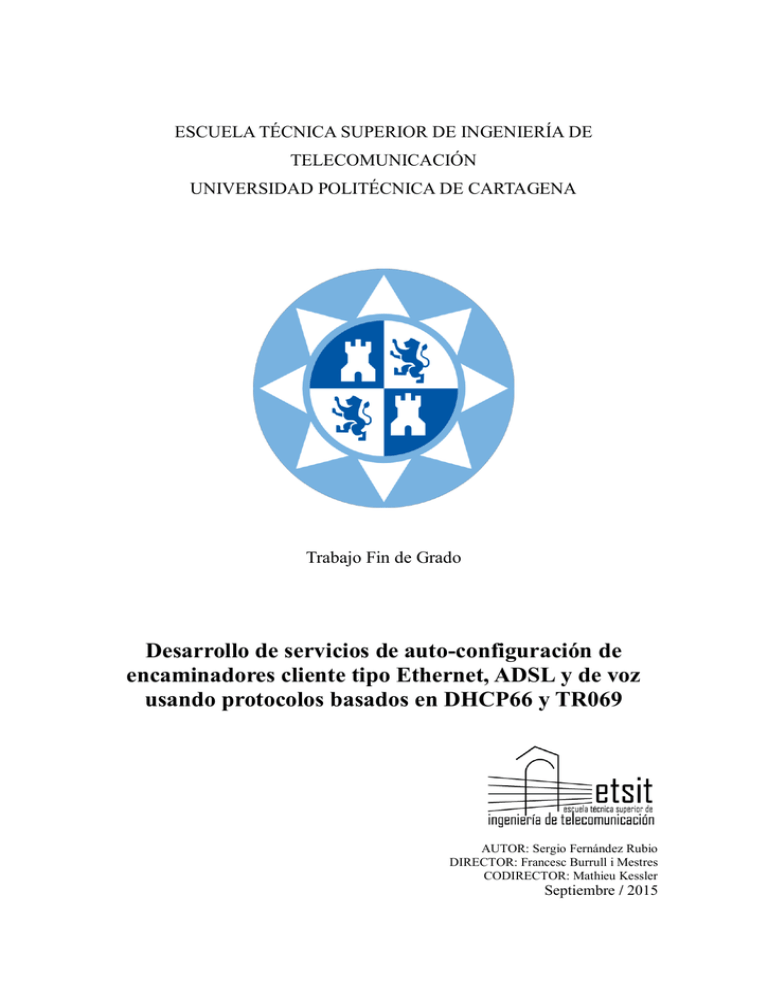
ESCUELA TÉCNICA SUPERIOR DE INGENIERÍA DE
TELECOMUNICACIÓN
UNIVERSIDAD POLITÉCNICA DE CARTAGENA
Trabajo Fin de Grado
Desarrollo de servicios de auto-configuración de
encaminadores cliente tipo Ethernet, ADSL y de voz
usando protocolos basados en DHCP66 y TR069
AUTOR: Sergio Fernández Rubio
DIRECTOR: Francesc Burrull i Mestres
CODIRECTOR: Mathieu Kessler
Septiembre / 2015
Sergio Fernández Rubio
Trabajo Fin de Grado
Índice general
Capítulo 1. Introducción. .......................................................................................... 10
Capítulo 2. Estado de la técnica. ............................................................................... 13
2.1. DHCP Option 66 ....................................................................................................13
2.1.1. Servidores TFTP ..............................................................................................13
2.1.1.a. Xinetd .......................................................................................................13
2.1.1.b. Tftpd32 ....................................................................................................14
2.1.1.c. PumpKIN ..................................................................................................14
2.1.2. Servidores HTTP .............................................................................................15
2.1.2.a. Apache HTTP Server ................................................................................15
2.1.2.b. Ngnix ........................................................................................................16
2.2. Technical Report 069 (TR-069) ..............................................................................17
2.2.1. ACS .................................................................................................................18
2.2.1.a. GenieACS .................................................................................................18
2.2.1.b. Easycwmp ................................................................................................19
2.2.1.c. AXESS.ACS ................................................................................................20
2.2.1.d. Unified Device Management Platform de AVSystem ..............................22
2.3. Lenguajes de programación ..................................................................................23
2.3.1. R......................................................................................................................23
2.3.2. Python ............................................................................................................25
2.3.3. Java .................................................................................................................26
2.4. Markdown .............................................................................................................27
2.5. Bases de Datos ......................................................................................................27
2.5.1. Soluciones SQL ...............................................................................................28
2.5.1.a. MySQL ......................................................................................................28
2.5.1.b. PostgreSQL ...............................................................................................29
2.5.1.c. SQLite .......................................................................................................30
2.5.2. Soluciones NoSQL...........................................................................................32
2.5.2.a. MongoDB .................................................................................................32
2.6. Routers ..................................................................................................................33
2.6.1. Cisco Systems Inc. ...........................................................................................34
2.6.2. MikroTik Ltd. ..................................................................................................34
2.6.3. Juniper Networks ...........................................................................................35
2.7. XML .......................................................................................................................36
2.8. ¿Por qué se ha elegido la opción propuesta? .......................................................37
Capítulo 3. Tecnología utilizada. ............................................................................... 41
3.1. Xinetd ....................................................................................................................41
3.2. Apache HTTP Server ..............................................................................................46
3.3. El entorno de trabajo RStudio, R y el paquete Shiny ............................................46
3.3.1. RStudio ...........................................................................................................46
3.3.2. R......................................................................................................................48
3
Sergio Fernández Rubio
Trabajo Fin de Grado
3.3.3. Shiny ...............................................................................................................54
3.4. DHCP Option 66 ....................................................................................................57
3.5. GenieACS ...............................................................................................................59
3.6. RMarkdown ...........................................................................................................61
Capítulo 4. Router Express. ...................................................................................... 64
4.1. Explicación de uso .................................................................................................64
4.2. Presentación y explicación de código R ................................................................72
4.3. Servicio de DHCP Option 66 ................................................................................107
4.3.1. Configuración de los servidores TFTP y HTTP ..............................................107
4.3.2. Configuración del servidor Samba ...............................................................108
4.3.3. Activación de DHCP66 en cada MikroTik .....................................................109
4.3.4. Script para cambio de DNS masivo en cada MikroTik ................................. 110
Capítulo 5. Conclusiones y trabajos futuros. ........................................................... 114
Bibliografía. ........................................................................................................... 117
ANEXO A: Instalación RStudio y gestión de paquetes. ............................................ 119
4
5
Índice de figuras
Figura 1: Tftpd32 logo y vista principal de la GUI ........................................................... 14
Figura 2: GUI de PumpKIN para OSX .............................................................................. 14
Figura 3: Comparativa de la cuota de mercado de los servidores web ......................... 15
Figura 4: Apache vs Nginx ............................................................................................... 15
Figura 5: Logo de Apache HTTP Server ........................................................................... 16
Figura 6: Logo de Nginx .................................................................................................. 16
Figura 7: Ejemplo de despligue de TR-069 ..................................................................... 17
Figura 8: Ejemplo de transacción entre CPE y ACS ......................................................... 17
Figura 9: Logo de GenieACS ............................................................................................ 18
Figura 10: Gráficos de monitorización en la pantalla principal de GenieACS ................ 19
Figura 11: Logo de EasyCwmp ........................................................................................ 19
Figura 12: Esquema de funcionamiento de EasyCwmp ................................................. 20
Figura 13: Logo de AXESS.ACS ........................................................................................ 20
Figura 14: Pantalla principal de AXESS.ACS .................................................................... 21
Figura 15: Logo de AVSystem ......................................................................................... 22
Figura 16: Vistazo de la aplicación en su modo de localización de dispositivos ............ 23
Figura 17: Logo de R ....................................................................................................... 24
Figura 18: Pantalla principal de RGui para Windows ..................................................... 24
Figura 19: Logo de Python .............................................................................................. 25
Figura 20: Ejemplo de código en Python ........................................................................ 26
Figura 21: Logo de Java................................................................................................... 26
Figura 22: Entorno Eclipse de desarrollo Java ................................................................ 27
Figura 23: SQL ................................................................................................................. 28
Figura 24: Logo de MySQL .............................................................................................. 28
Figura 25: Logo de PostgreSQL ....................................................................................... 29
Figura 26: Líneas de código frente a versión de SQL ...................................................... 30
Figura 27: Logo de SQLite ............................................................................................... 30
Figura 28: Familia de bases de datos NoSQL .................................................................. 32
Figura 29: Logo de MongoDB ......................................................................................... 33
Figura 30: Interesante comparativa entre una consulta en MySQL frente a la misma en
MongoDB ........................................................................................................................ 33
Figura 31: Modelo tradicional de un router ................................................................... 34
Figura 32: Logo de Cisco ................................................................................................. 34
Figura 33: Logo de MikroTik ........................................................................................... 35
Figura 34: Logo de Juniper Networks ............................................................................. 35
Figura 35: Logo de XML .................................................................................................. 36
Figura 36: Seguridad, ante todo, en xinetd .................................................................... 41
Figura 37: Creación de archivo de test ........................................................................... 45
Figura 38: Petición de archivo de test vía tftp ................................................................ 45
Figura 39: Comprobación de archivo recibido ............................................................... 45
Figura 40: Entorno de trabajo RStudio ........................................................................... 47
Figura 41: Configuraciones Globales de RStudio ............................................................ 47
6
Figura 42: Logo de la conferencia internacional anual sobre R ..................................... 49
Figura 43: Ilustración artística de Shiny.......................................................................... 54
Figura 44: Ejemplo de app en Shiny ............................................................................... 55
Figura 45: Esquema de red para DHCP66 ....................................................................... 57
Figura 46: Ejemplo de consulta DHCP66 ........................................................................ 58
Figura 47: Configuración de DHCP Server MikroTik, incluyendo DHCP66 ..................... 58
Figura 48: Ejemplo de creación de preset mediante GUI............................................... 59
Figura 49: Ejemplo de documento RMarkdown y su output en HTML .......................... 61
Figura 50: Vista principal de la WebApp basada en el paquete Shiny ........................... 63
Figura 51: Router Express con todas las opciones de configuración de router y ticket
activadas ......................................................................................................................... 65
Figura 52: Eligiendo del número de conexión ................................................................ 65
Figura 53: Opciones que aparecen al escoger una conexión diferente la primera ....... 66
Figura 54: Elección de servicio contratado ..................................................................... 66
Figura 55: Selección de fecha de expiración .................................................................. 67
Figura 56: Creación de archivo MAC .............................................................................. 67
Figura 57: Opciones de entrada para el nuevo ticket .................................................... 68
Figura 58: Ubicaciones en La Manga .............................................................................. 68
Figura 59: Vista previa del FAQ....................................................................................... 69
Figura 60: Barra de carga ................................................................................................ 69
Figura 61: Resultados visibles de la aplicación ............................................................... 69
Figura 62: Widgets adicionales al escoger el router Grandstream HT502 ..................... 70
Figura 63: Tab para la creación manual de archivos de configuración Tenda W308R .. 71
Figura 64: Tab para la creación manual de archivos de configuración Grandstream
HT502 .............................................................................................................................. 71
Figura 65: Vista vía Winbox de un MikroTik ................................................................. 109
Figura 66: Seleccionando un DHCP Server ................................................................... 109
Figura 67: Creando opción dhcp66............................................................................... 110
Figura 68: Dhcp66 insertado ........................................................................................ 110
Figura 69: Página web de R CRAN ................................................................................ 119
Figura 70: Página de descarga para Windows .............................................................. 119
Figura 71: Finalmente, podemos descargar R .............................................................. 120
Figura 72: Pantalla principal del asistente de instalación para Windows .................... 120
Figura 73: Elección de componentes a instalar ............................................................ 121
Figura 74: Elección de opciones de configuración ....................................................... 121
Figura 75: MDI o SDI ..................................................................................................... 122
Figura 76: Tareas adicionales ....................................................................................... 122
Figura 77: Zona de descarga de RStudio ...................................................................... 123
Figura 78: Descarga de RStudio Desktop en función del sistema operativo instalado 123
Figura 79: Pantalla principal del asistente de instalación de RStudio Desktop ........... 124
Figura 80: Pantalla principal de RStudio ....................................................................... 124
Figura 81: Instalando paquetes .................................................................................... 125
Figura 82: Actualizando paquetes ................................................................................ 125
7
8
9
Sergio Fernández Rubio
Trabajo Fin de Grado
Capítulo 1. Introducción.
En la actualidad, vivimos en una Era de la Información (también conocida como Era
Digital o Era Informática) donde las tecnologías de la información y las comunicaciones
están avanzando a pasos agigantados. Millones de dispositivos electrónicos se
conectan a Internet cada día, y el flujo de información es cada vez mayor, alcanzando a
diario cientos de petabytes [1].
En medio de esta situación, cada día más usuarios necesitan de los servicios de
Internet en todo lugar, haciendo que aumente a grado exponencial el número de
dispositivos de red necesarios para satisfacer al cliente. Esto es conocido generalmente
como el Internet de las cosas (En inglés, Internet of Things). Este es un concepto que se
refiere al hecho de digitalizar y proveer de conexión a Internet a objetos cotidianos.
Más que nunca, en este sentido la revolución está llegando ya para todos los
electrodomésticos de casa. Es por ello que se necesitan protocolos de actuación en
red, para que satisfagan la ingente cantidad de nuevos usuarios y servicios conectados
a Internet.
Primero, en esta memoria explicativa, hablaremos del protocolo DHCP66 y la opción
66 que este protocolo incluye. Veremos cómo se gestiona el provisionamiento del
archivo de configuración para los Tenda W308R y para los Grandstream HT502.
También veremos cómo se crean estos archivos de configuración en el lenguaje
escogido de programación R.
Seguido de esto, hablaremos de la parte del código dedicada a la gestión del alta de
nuevo cliente PPPoE, con el fin de proveer de Internet al cliente. Veremos el flujo de
datos entre las diferentes bases de datos con las que la empresa trabaja, y los escollos
a superar. También estudiaremos la estructura de las diferentes bases de datos.
Por último, explicaremos la incorporación (opcional) de un nuevo ticket de instalación
para la posterior gestión por parte de las encargadas de llevar a cabo las instalaciones
de nuevos clientes. En esta parte usaremos, junto a R, un script hecho en Python con el
paquete Selenium, para así navegar por la web de la base de datos de tickets.
10
Sergio Fernández Rubio
Trabajo Fin de Grado
11
12
Sergio Fernández Rubio
Trabajo Fin de Grado
Capítulo 2. Estado de la técnica.
Empezaremos hablando acerca de los métodos de autoconfiguración de dispositivos.
Estos se basan fundamentalmente en los que hemos usado en este trabajo, y son el de
DHCP Option 66 y el Technical Report 069. Aunque diferentes, ambos tienen en común
que son realmente prácticos a la hora de reducir el tiempo de set-up para un nuevo
router.
2.1. DHCP Option 66
El servicio de aprovisionamiento del DHCP66 sigue un esquema más básico que el de
TR069, siendo éste el que a continuación explicaremos.
El sevicio DHCP66 se nutre del servicio DHCP, con el que se obtiene la dirección IP de
cualquier nuevo cliente que se conecte a la red. En el mismo paquete que envía el
servidor DHCP con la IP del CPE, envía también la opción 66 [2].
Este servidor puede no estar en la misma red local que la del Tenda W308R, y por lo
tanto esta petición la haría mediante un DHCP Relay. Como segunda opción, el mismo
equipo que ejerce como DHCP Relay podría ser el que le suministrara el servicio de
DHCP66
Tras la petición de la opción 66, el servidor DHCP le respondería con una IP. Esta IP es la
IP del servidor TFTP. Es a esa IP a donde debe ir el router a preguntar por su archivo de
configuración. Así que eso hará, y conseguirá autoconfigurarse con ese archivo de
configuración que descarga.
2.1.1. Servidores TFTP
Tenemos varias opciones a considerar en cuanto a la elección de provisión de servicios
TFTP, todas ellas Open Source, tales como xinetd, tftpd32 o PumpKIN.
2.1.1.a. Xinetd
Xinetd es un servicio dedicado a administrar la conectividad basada en Internet [3]. Por
tanto, es mucho más que un servidor TFTP. Es un servicio diseñado para sistemas
UNIX. Sus siglas significan “eXtended InterNET Daemon”. En su versión anterior,
llamada inetd, contenía menos seguridad que la que implementa xinetd.
Para su correcto funcionamiento, necesitaremos los paquetes auxiliares de xinetd:
tftpd y tftp.
13
Sergio Fernández Rubio
Trabajo Fin de Grado
2.1.1.b. Tftpd32
Ejecutable de Windows, que incluye no sólo un servidor TFTP, sino que incluye
servidores DHCP, DNS y SNTP, como también un cliente TFTP [4].
Figura 1: Tftpd32 logo y vista principal de la GUI
2.1.1.c. PumpKIN
Disponible tanto para Windows como para OSX, incluye tanto servidor TFTP como
cliente TFTP [5].
Figura 2: GUI de PumpKIN para OSX
14
Sergio Fernández Rubio
Trabajo Fin de Grado
2.1.2. Servidores HTTP
Los servidores HTTP se definen como servidores que procesan peticiones vía HTTP.
Desde que surgió Internet, los servidores web no han parado de aumentar en tamaño,
número, complejidad y funcionalidad, como vemos en la siguiente comparativa [6]:
Figura 3: Comparativa de la cuota de mercado de los servidores web
En nuestro desarrollo, analizaremos los servidores Apache y Nginx, los grandes OpenSource de hoy en día.
Figura 4: Apache vs Nginx
2.1.2.a. Apache HTTP Server
El proyecto Apache HTTP Server es un esfuerzo conjunto de desarrollar y mantener un
servidor HTTP Open-Source para sistemas operativos modernos, incluyendo Unix y
Windows [7].
15
Sergio Fernández Rubio
Trabajo Fin de Grado
Figura 5: Logo de Apache HTTP Server
Nacido en 1995, el objetivo del proyecto es proveer un servidor extensible, eficiente y
seguro, en sincronización con el estándar HTTP.
Es el servidor más usado en todo el mundo. La mayor diferencia entre Apache y Ngnix
es la manera de manejar las conexiones y el tráfico. Apache usa módulos de
multiproceso (MPM), que dictan cómo las peticiones de los clientes son manejadas.
Esto hace que los administradores manejen la arquitectura de gestión de las
conexiones de manera sencilla.
2.1.2.b. Nginx
Con la concurrencia en mente, nginx nació en 2004 por manos de Igor Sysoev, en
respuesta al problema C10K, que era un reto para los servidores web que signficaba
gestionar 10.000 conexiones concurrentes como mínimo [8].
Figura 6: Logo de Nginx
Es mayormente usado en los servidores con gran actividad de datos. En su parte de
gestión de las peticiones, se difiere en Apache en que nginx crea varios procesos, en los
cuales, individualmente, pueden manejar miles de conexiones. Esto se consigue
implementando un mecanismo de loop muy rápido que continuamente supervisa los
eventos de proceso.
Estos eventos dentro del loop, son procesados asincrónicamente, permitiendo que el
trabajo se realice de una forma no-bloqueante.
16
Sergio Fernández Rubio
Trabajo Fin de Grado
2.2. Technical Report 069 (TR-069)
Publicado por el Broadband Forum en el año 2004, su misión es configurar
remotamente los CPE (Customer Premises Equipment) a través de un ACS (AutoConfiguration Server) [9]. También conocido como CWMP (CPE WAN Management
Protocol), este protocolo es diferente en su filosofía al del DHCP66, adoptando un estilo
orientado a comandos (o parámetros) más que a la simple descarga de un archivo de
configuración, aunque esto último también lo incluye en su especificación.
Figura 7: Ejemplo de despliegue de TR-069
Se basa en unos protocolos SOAP/HTTP (Intercambio de mensajes con esquema SOAP
basada en el conocido protocolo HTTP), en el que estos parámetros son enviados. Estos
parámetros son el modelo de datos con el que el ACS trabaja. Como estándar, este
modelo de datos tiene un prefijo en común: Device e InternetGatewayDevice.
Cualquier fabricante puede elegir cuál usar, pero debe ser consistente al usarlo.
Figura 8: Ejemplo de transacción entre CPE y ACS
17
Sergio Fernández Rubio
Trabajo Fin de Grado
Como servicios generales del TR-069 tenemos:
Gestión y configuración automática de los servicios en un CPE
Configuración remota de un CPE
Gestión de firmware
Gestión de versiones
Actualización de la gestión y de control de la ejecución
Log de análisis dinámico y mensajes
Diagnósticos
Conectividad y control de servicios
Pasaremos, a continuación, a hablar del estado de la técnica en servidores de
autoconfiguración.
2.2.1. ACS
Tenemos mucha variedad de soluciones software para el correcto funcionamiento del
ACS (Auto-Configuration Server), pero muchas de ellas son proyectos descontinuados.
Hablaremos de los que están actualmente en desarrollo, tanto Open Source como
privativos.
2.2.1.a. GenieACS
Proyecto de Zaid Abdulla, con la mayor comunidad de usuarios de entre todos los
proyectos Open Source. Su principal objetivo es el rendimiento y la optimización,
usando medios concurrentes y nuevas tecnologías como Node.js, Redis, y MongoDB.
También tiene una modalidad de pago [10].
Figura 9: Logo de GenieACS
Diseñada también para facilitar el diseño de nuevas aplicaciones, forma parte de un
repositorio en GitHub [11] y existen varios forks que el autor aprueba y recomienda
[12]. Además, consta de una API muy completa y accesible para establecer parámetros
de un CPE, presets estáticos, hacer búsquedas de CPEs y borrado de elementos.
Consta de una GUI que desarrolla en Rails, también cuenta con 3 motores, cada uno
encargado de tres puertos por los que los CPE se comunican con el ACS, implementado
en Node.js, y dos bases de datos, una MongoDB, que es la encargada de guardar toda
la información necesaria de cada router conectado, y otra Redis que es la encargada de
guardar los datos de la capa de caché.
18
Sergio Fernández Rubio
Trabajo Fin de Grado
Figura 10: Gráficos de monitorización en la pantalla principal de GenieACS
2.2.1.b. Easycwmp
Es el único Open Source que actualmente está soportando la plataforma OpenWRT.
Proveniente del proyecto (ya no mantenido) freecwmp, está siendo desarrollado por
PIVA Software. Su objetivo es ser fiel al estándar TR-069 [13].
Figura 11: Logo de EasyCwmp
El diseño de EasyCwmp incluye dos partes:
El núcleo de EasyCwmp: Contiene el motor de comunicación con el ACS, que
está siendo desarrollado en C.
Los scripts de EasyCwmp: Son una colección de scripts que ejecutan métodos
del ACS (get, set, add, delete, apply setting, download file, upgrade firmware,
reboot…) que están siendo desarrollados en script ash.
19
Sergio Fernández Rubio
Trabajo Fin de Grado
Figura 12: Esquema de funcionamiento de EasyCwmp
Otro objetivo que quiere cumplir EasyCwmp es separar el motor de EasyCwmp escrito
en C, del script en ash, para que añadir nuevas funcionalidades sea sencillo.
2.2.1.c. AXESS.ACS
Principal producto de la empresa Axiros. Es un software privativo, pero muy avanzado y
dispuesto a superarse a sí mismo [14].
Figura 13: Logo de AXESS.ACS
20
Sergio Fernández Rubio
Trabajo Fin de Grado
Figura 14: Pantalla principal de AXESS.ACS
Cuenta con las siguientes funcionalidades, según la misma empresa:
Mantenimiento remoto de CPEs
Aprovisionamiento instantáneo y sin necesidad de configurar paso a paso el
router
Rápida monitorización, alta tasa de muestreo
En completa conformidad con el estándar TR-069
Portal de servicio para el cliente tipo self-service
Gestión del firmware inteligente
Gestión de la seguridad
Múltiples protocolos NBI, extensibles
Interoperabilidad
Permisos para añadir, ver, cambiar y borrar
Dispone servicios de email, syslog, XML-RPC, SOAP, clientes JMS
Más de 100 lenguajes
Sistema de autorización customizable
Operaciones en masa programadas
Habilidad de operaciones multi-step:
Instalación rápida en sistemas Linux como un paquete
Soporta también Solaris
21
Sergio Fernández Rubio
Trabajo Fin de Grado
Servidor de aplicación incluyendo bases de datos SQL
Posibilidad de agrupar jerárquicamente por CPEs
Cuenta con grandes socios como ZyXEL, una empresa de fabriación de routers,
principalmente en tecnología DSL
2.2.1.d. Unified Device Management Platform de AVSystem
Principal producto de la empresa AVSystem. Es un potente servicio de
autoconfiguración basado en TR-069, que promete autoconfigurar todo tipo de
dispositivo, de cualquier fabricante, con cualquier proocolo, en un gran número de
dispositivos [15].
Figura 15: Logo de AVSystem
Dispone de las siguientes funcionalidades principales:
Activación automática de servicio
Portal para clientes
Módulos autoadministrados
Reportes y monitorización proactiva
Arquitectura basada en tareas y organización en grupos
Interfaz unificada
Soporte para dispositivos IoT, M2M y servicios basados en nube
Servicio de localización geográfica
22
Sergio Fernández Rubio
Trabajo Fin de Grado
Figura 16: Vistazo de la aplicación en su modo de localización de dispositivos
Disfruta de grandes socios como SagemCom, Vodafone, Netia, AlbTelecom o
Grandstream.
2.3. Lenguajes de programación
El abanico de lenguajes de programación para desempeñar la tarea de crear los
archivos de configuración, proveer de Internet al cliente, e insertarlo en la base de
datos de tickets es muy amplio. Es por ello que intentaremos resumir las diferentes
opciones que tendremos a nuestra disposición, y más adelante, en la explicación de la
tarea, explicaremos por qué hemos elegido este/estos lenguajes.
2.3.1. R
R es un lenguaje de programación orientado al análisis y procesamiento de datos. Es un
Proyecto GNU, similar al lenguaje S (de donde provino). Este último, S, fue desarrollado
en el antiguo Bell Laboratories por John Chambers y sus compañeros. R nació a partir
de R Robert Gentleman y Ross Ihaka, miembros del Departamento de Estadística de la
Universidad de Auckland, en Nueva Zelanda [16].
23
Sergio Fernández Rubio
Trabajo Fin de Grado
Figura 17: Logo de R
R es un lenguaje Orientado a Objetos, y bajo este complejo término se esconde la
simplicidad y flexibilidad de R. La sintaxis de R es simple e intuitiva, con lo que trabajar
con él se hace fácil una vez que te acostumbras. R parte de lenguajes de bajo nivel,
esencialmente C y Fortran.
Orientado a Objetos significa que las variables, datos, funciones o resultados se
guardan en la memoria activa del computador en forma de objetos con un indicador
específico. El usuario puede modificar o manipular estos objetos con operadores
(aritméticos, lógicos, y comparativos) y funciones (que a su vez son objetos).
Figura 18: Pantalla principal de RGui para Windows
R es un lenguaje interpretado, no compilado, lo cual es muy útil a la hora de ejecutar
scripts, sin tener que compilar todo el código. Como facilidades que incluye, según la
misma R Foundation [17], son las siguientes:
Optimizado y efectivo manejo de datos y de almacenamiento
Una suite de operadores para trabajar con arrays, particularmente matrices
Una colección integrada de herramientas para el análisis de datos
Herramientas gráficas para el análisis de datos
Un buen desarrollado, simple y efectivo lenguaje de programación que incluye
24
Sergio Fernández Rubio
Trabajo Fin de Grado
condicionales, iteradores, funciones diseñadas por el usuario, y herramientas de
entrada y salida.
IDE desarrollado enteramente para R: RStudio
Como contra, tiene la pega de que usa muchos recursos, y es más ineficiente,
comparativamente hablando, que otros lenguajes de programación. Por eso se han
creado paquetes para R que recodifican parte del código, usando R, para hacerlo más
veloz. Ejemplos son pqR, renjin, FastR, Riposte, RevoScaleR (comercial) y Foreach
(comercial).
La gran ventaja sobre los demás lenguajes es la facilidad del tratamiento de la
información, el análisis de datos, y la incorporación de nuevos paquetes (o librerías)
para el uso dentro del sistema. También el repositorio de paquetes R es mucho más
grande que las de los demás lenguajes. Los más usados y conocidos son dplyr, plyr,
data.table, stringr, zoo, ggvis, lattice, ggplot2, caret… entre muchos otros.
2.3.2. Python
Python es un lenguaje interpretado de alto nivel, con semántica dinámica [18]. Es
también un lenguaje con orientación a objetos, como ya hemos explicado antes en el
apartado en el que hemos hablado de R. Es también un lenguaje en el que la sintaxis es
sencilla, aunque no tanto como la de R, pero es por ello un lenguaje más potente para
su uso en entornos complejos y costosos en cuanto a uso de recursos.
Figura 19: Logo de Python
Python es un lenguaje multiuso, nacido en 1991 de la mano de Guido Van Rossum, no
dependiendo de ningún lenguaje auxiliar. Su objetivo se centra en la productividad y
legalidad del código. Tiene un buen apoyo por parte de la comunidad en sitios como
Stackoverflow, en listas de correo y documentación base.
Es de resaltar que es uno de los pocos lenguajes en los que la indentación del código
realmente tiene efecto en la ejecución. El debugging tiene por pro en Python que el
código escrito es sencillo de debugear debido a herramientas internas del lenguaje.
Python, en comparación a R, tiene una curva de aprendizaje menor, y es por esto que
es un buen lenguaje para principiantes en programación.
25
Sergio Fernández Rubio
Trabajo Fin de Grado
Figura 20: Ejemplo de código en Python
Observamos su indentación y la inexistencia de corchetes
Hay diferentes IDEs para trabajar con Python, entre ellos Spyder, IPython Notebook,
Roden, PyCharm, WingIDE, PyDev… Sus librerías más famosas incluyen pandas,
requests, scrapy, wxPython, NumPy, SciPy, Selenium… entre muchos otros.
2.3.3. Java
Java es un lenguaje interpretado, fuertemente tipado, y de más bajo nivel que R o
Python [19].
Figura 21: Logo de Java
Nacido en 1995 por manos de James Gosling, que trabajaba en Sun Microsystems. La
sintaxis del lenguaje deriva mucho de C y C++, pero es un lenguaje de mayor nivel que
éstos últimos.
Los IDEs más famosos para trabajar con Java son Eclipse, NetBeans, IntelliJ, Android
Studio, BlueJ, JDeveloper…
La clara desventaja frente a los demás lenguajes es que para escribir un mismo código
26
Sergio Fernández Rubio
Trabajo Fin de Grado
en Java que en Python (o R) se necesitan muchas más líneas de código. Esto se hace
evidente cuando queremos leer o escribir datos en disco. En Python o R, es una simple
línea, mientras que Java, aparte de que tiene muchas formas de leer/escribir a disco,
necesita entre 10 y 20 líneas [20].
Figura 22: Entorno Eclipse de desarrollo Java
La ventaja principal de Java es la interoperatividad entre distintos sistemas operativos y
la velocidad de ejecución, que en muchos casos es más rápida que en Python o R.
También tiene ventajas en cuanto al manejo de la concurrencia, ya que contiene
muchas herramientas nativas para su fácil manejo.
2.4. Markdown
Markdown es un lenguaje de marcado ligero creado por John Gruber y Aaron Swartz,
que trata de conseguir la máxima legibilidad y facilidad de publicación en Internet,
usando texto plano [21]. El formato de salida son documentos XHTML bien formados.
Fue escrito originalmente en Perl, pero ha sido escrito en multitud de lenguajes de
programación, incluyendo PHP, Python, Ruby, Java, Common Lisp, R…
No existe ningún estándar creado más allá del que publicó Gruber en su primera
versión en Perl, y por eso importa relativamente poco en la tecnología que se use,
usándose la más cómoda para el programador (normalmente, según el lenguaje
utilizado)
2.5. Bases de Datos
Más y más información es generada por todo el mundo cada día. La cantidad de
información que se genera cada día es del orden de los Exabytes (que equivale a
1
000 000 000 000 000 000 de bytes). Es de esperar que los sistemas de recolección de
27
Sergio Fernández Rubio
Trabajo Fin de Grado
datos sean potentes y ágiles a la hora de manejar esos datos, y por eso aquí
investigaremos superficialmente las tecnologías principales a la hora de elegir una base
de datos.
2.5.1. Soluciones SQL
Es el gran conocido amigo de las bases de datos. Sus siglas significan Structured Query
Language, y es un lenguaje declarativo de acceso a bases de datos relacionales. Fue
creado en el 1974 por Donald D. Chamberlin mientras trabajaba en IBM [22].
Figura 23: SQL
Aunque SQL es un estándar que ha ido evolucionando en el tiempo, este es voluntario,
que quiere decir, que cada empresa puede crear una sintaxis diferente basándose en el
estándar actual. Por ello, vamos a citar varios ejemplos de soluciones SQL:
2.5.1.a. MySQL
Creada por MySQL AB, una compañía sueca, y mantenida por Oracle Corporation, es
una base de datos relacional Open Source, que en Julio de 2013 alcanzó el puesto
número dos en popularidad mundial [23]. Es el componente central en aplicaciones
web LAMP (Linux, Apache, MySQL, Perl/PHP/Python).
Figura 24: Logo de MySQL
MySQL está escrito en C y C++, y el parser SQL está escrito en yacc, aunque usa un
analizador léxico propio de MySQL. Es multiplataforma, y tiene un extensivo manual a
disposición en su web, donde se pueden encontrar toda la teoría necesaria y también
toda clase de ejemplos prácticos. Además, se puede obtener soporte vía Stackoverflow,
canales IRC y en demás foros, así como un soporte de pago.
28
Sergio Fernández Rubio
Trabajo Fin de Grado
Como funcionalidades, incluye:
Soporte inter-plataforma
Amplio subconjunto del lenguaje SQL
Posibilidad de selección de mecanismos de almacenamiento
Transacciones y claves foráneas
Conectividad segura
Replicación
Búsqueda e indexación de campos de texto
Aunque originalmente no fuera tan robusto como otros lenguajes SQL, se ganó a los
programadores por su facilidad y simpleza, y fue más adelante cuando completaron
todas las operaciones más complejas de los sistemas SQL, tales como las transacciones.
2.5.1.b. PostgreSQL
Base de datos Open Source, multiplataforma [24]. No es manejado por ninguna
empresa, sino que es dirigido por una comunidad de desarrolladores. Tiene más de 15
años de edad, y su arquitectura ha sido exhaustivamente probada y revisada.
Figura 25: Logo de PostgreSQL
Utiliza un modelo cliente/servidor y usa multiprocesos en vez de multihilos para
garantizar la estabilidad del sistema, ya que un fallo en uno de los procesos no afectará
el resto.
Se descompone entre los siguientes módulos:
Aplicación cliente: Es la aplicación cliente que utiliza como administrador de
bases de datos. La conexión ocurre vía TCP/IP o sockets locales.
Demonio postmaster: Es el proceso principal de PostgreSQL. Escucha por un
puerto o socket, para establecer conexiones entrantes de clientes. También se
encarga de crear procesos hijos que explicaremos más adelante.
29
Sergio Fernández Rubio
Trabajo Fin de Grado
Ficheros de configuración: Los 3 principales son postgresql.conf, pg_hba.conf y
pg_ident.conf.
Procesos hijos: Se encargan de autenticar a los clientes, gestionar sus consultas
y mandar los resultados a las aplicaciones clientes.
Memoria compartida caché: Usada por PostgreSQL para almacenar datos en
caché.
Write-Ahead Log (WAL): Componente encargado de asegurar la integridad de
los archivos.
PostgreSQL ha sido un gran proyecto durante años por su capacidad para
autogestionarse mediante una comunidad amplia y de diversas culturas. Según ciertas
estimaciones por parte de COCOMOII, para la versión 9.0.0 de PostgreSQL el coste
total del proyecto asciente hasta aproximadamente los 63 millones de dólares. Y
recordamos, es un proyecto Open Source.
Figura 26: Líneas de código frente a versión de PostgreSQL.
Se observa claramente el gran crecimiento que ha tenido
2.5.1.c. SQLite
Creada por D. Richard Hipp, es una base de datos Open Source creada en agosto del
2000. Es multiplataforma, y es compatible con ACID [25].
Figura 27: Logo de SQLite
30
Sergio Fernández Rubio
Trabajo Fin de Grado
Es la base de datos más usada en el mundo. Y es de resaltar también que está
contenida en una relativamente pequeña (~275 kiB) biblioteca escrita en C. Y contrario
a lo comúnmente encontrado en otras soluciones SQL, no es una base de datos basada
en cliente-servidor, sino que está embedida en el programa final.
¿Por qué es la base de datos más usada en el mundo? Porque la podemos encontrar
en:
Todos los dispositivos Android
Todos los dispositivos iOS
En Firefox, Chrome y Safari
En cada cliente Skype
En cada cliente iTunes
En cada cliente Dropbox
En cada cliente TurboTax y QuickBooks
En la mayoría de sets de televisión y dispositivos reproductores
En la mayoría de servicios multimedia para automóviles
Muchas innumerables más aplicaciones
Y también es la más usada por estos distintivos rasgos:
No hace falta prácticamente set-up. No necesita ninguna instalación, y no se
necesita activar ningún proceso. No hace falta siquiera agregar usuarios. ¿Por
qué? Porque no hay ningún archivo de configuración que configurar, y el
sistema está embedido en la aplicación.
No existe un servidor, ni un proceso del cual depender. Los programas que
quieran acceder a la base de datos, se comunican con el servidor usando un
tipo de comunicación entre procesos, usualmente basado en TCP/IP. No pasan
por ningún servidor, simplemente leen y escriben en los archivos de la base de
datos que están en disco.
Compacta. Cuando está optimizada, con todo activado, ocupa menos de 500KiB
en tamaño. Incluso si no necesitamos ciertas funcionalidades, el tamaño puede
bajar hasta los 300KiB.
Estable en todas las plataformas. Un mismo archivo de base de datos en una
máquina de 32 bits, Little-endian, con Linux, funciona igual que en una máquina
de 64 bits, Big-endian, con Windows.
Valores de tamaño variable. Es de señalar que cuando creas una columna en la
base de datos, si por ejemplo la creas como un tipo VARCHAR(100), si en la
primera fila de esa columna creas un carácter de longitud 5, en disco sólo se
guardarán esos 5 caracteres que has introducido, no 100. Esto es lo contrario a
lo que hacen la mayoría de bases de datos.
31
Sergio Fernández Rubio
Trabajo Fin de Grado
2.5.2. Soluciones NoSQL
¿Por qué NoSQL? NoSQL nació a partir de compañías como Google, Facebook, Amazon
y LinkedIn, para superar las limitaciones de las bases de datos relacionales (SQL) para el
uso de modernas aplicaciones web. Está ampliamente relacionado con las nuevas
tecnologías de Big Data [26].
Figura 28: Familia de bases de datos NoSQL
No hace mucho, 1.000 usuarios para una aplicación eran muchos, y 10.000 se estimaba
como caso extremo. Pero en poco tiempo, hasta llegar a hoy, 3.000.000.000 personas
se conectan a internet y pasan pasan online sobre unas 35.000.000.000 horas al mes, y
esto seguirá creciendo día a día.
Esquemas relacionales y no relacionales son muy diferentes. En el modelo relacional
separa los datos en muchas tablas interrelacionadas, pero conforme se va agrandando
la base de datos, la información que se debe presentar a la aplicación tiene que ser
recolectada de muchas tablas. Por el contrario, el modelo NoSQL agrega contenidos de
diferentes documentos y las presenta juntas. A pesar de que esto gasta más memoria,
ya no hay esta restricción porque el modelo NoSQL permite múltiples nodos donde
alojar las partes de la base de datos.
2.5.2.a. MongoDB
Nacida en 2009 por la compañía de software 10gen, es un sistema de bases de datos
Open Source y multiplataforma orientado a documentos [27]. Es la solución líder de
bases de datos NoSQL. El formato en que MongoDB guarda estructuras es dinámico, y
lo llama BSON (Binary JSON).
32
Sergio Fernández Rubio
Trabajo Fin de Grado
Figura 29: Logo de MongoDB
¿Por qué es tan popular MongoDB?
Básicamente, por su agilidad. Antes de existir este tipo de bases de datos, era
aceptable pasarse meses planeando una aplicación y su esquema de datos asociado,
desarrollándolo, y tras esto, nunca más se modificaría. Vivimos en la era de la Big Data,
y debemos constantemente reinventar nuestras aplicaciones mientras conseguimos
más y más datos.
También, es muy popular porque es muy sencilla de aprender y de manejar. Tiene una
estructura fácil de escalar, y la misma empresa ofrece cursos de formación para todo
tipo de profesionales y de usos: La mongoDB University.
Figura 30: Interesante comparativa entre una consulta en MySQL frente a la misma en MongoDB
2.6. Routers
También conocidos como enrutadores, o encaminadores de paquetes, es un dispositivo
que proporciona conectividad a nivel de red (o nivel tres, según el modelo OSI).
33
Sergio Fernández Rubio
Trabajo Fin de Grado
Figura 31: Modelo tradicional de un router
Para ser considerado un router, debe conectar dos o más líneas de datos de diferentes
redes. Cuando un paquete llega por uno de los puertos de entrada, el router lee la
dirección del paquete para determinar por qué salida deberá salir, usando una tabla de
enrutamiento o unas políticas basadas en protocolos de enrutamiento.
Aunque hay muchas marcas de fabricantes de routers, hablaremos muy brevemente de
dos principales en el mundo del networking:
2.6.1. Cisco Systems Inc.
Cisco Systems, Inc. es una multinacional americana, centralizada en San Jose, California
[28]. Nacida en 1984 por Leonard Bosack, y su mujer Sandy Lerner, diseña, fabrica y
vende equipos de red. Es el líder en soluciones de redes para Internet, ya que el 85%
del tráfico global pasa por dispositivos Cisco.
Figura 32: Logo de Cisco
Cisco, para incentivar el uso de su tecnología y para certificar a los conocedores de ella,
creó los llamados Cisco Careers, que son exámenes dirigidos a los profesionales del
sector, en cinco diferentes niveles: Recién llegado, socio, profesional, experto y
arquitecto. Cada una de las ramas está subdividida en varias especializaciones.
34
Sergio Fernández Rubio
Trabajo Fin de Grado
2.6.2. MikroTik Ltd.
MikroTik Ltd. es un fabricante letón de equipos de redes [29]. Fundada en 1995, se
diferencia fundamentalmente por ser una alternativa económica a los caros
dispositivos de red actuales.
Figura 33: Logo de MikroTik
Es notable destacar también que, aparte de comercializar dispositivos de red al
completo, vende también las RouterBOARD, que son circuitos integrados, preparados
para ser montados en cualquier lugar.
MikroTik también dispone de sus propias certificaciones, en las que en toda su oferta
incluyen seis. Uno de iniciación, y los otros cinco de especialización.
2.6.3. Juniper Networks
Juniper Networks es una multinacional dedicada a sistemas de redes y seguridad,
fundada en 1996 por Pradeep Sindhu, con sede en California [30]. Sus productos
incluyen routers, switches, software de control de redes, productos de seguridad de
redes y tecnología SDN.
Figura 34: Logo de Juniper Networks
Juniper originalmente estuvo especializado en core routers, es decir, en routers
diseñados para operar en la backbone de internet. Actualmente también diseñan
routers para ISPs, y productos de seguridad. Y recientemente se han enfocado en el
desarrollo de productos SDN (Software-Defined Networking).
35
Sergio Fernández Rubio
Trabajo Fin de Grado
2.7. XML
Sus siglas significan, en inglés, eXtensible Markup Language, o en español, “Lenguaje
de Marcas Extensible”, es un lenguaje de marcas desarrollado por el W3C (World Wide
Web Consortium) que define una serie de reglas para codificar documentos, de forma
que sea fácilmente leído por humanos, y también sencillo de parsear para las máquinas
[31].
Figura 35: Logo de XML
El objetivo de diseño de XML fue la simplicidad, generabilidad y usabilidad para su uso
en Internet. Es un formato de texto con mucho soporte vía Unicode. Aunque fue
diseñado con el objetivo de formar documentos, está ampliamente usado para la
representación de estructuras de datos arbitrarias.
Nació a partir del lenguaje de marcas SGML. De él también nació en un principio el
lenguaje HTML [32]. Las principales diferencias que tiene con su hermano HTML es que
las marcas (o tags) en HTML ya están definidas, mientras que en XML esas marcas no
están predefinidas, y puedes definir tú mismo una. Esto es lo que hacen muchos
fabricantes de routers, creando su propio “vocabulario” de marcas XML, creando así un
nuevo namespace.
Namespaces
¿Qué son los namespaces? Es una cuestión que surgió al querer unificar ciertos
documentos en que se usaban las mismas marcas para diferentes elementos. Para
evitar eso, en cada marca, le precede un sufijo especificativo.
Cuando usamos esos prefijos en XML, un namespace debe definirse para el prefijo.
Esto se debe definir por un atributo xlmns en la primera marca de un elemento, o
también otra forma es declararlos como el root del XML.
Si declaramos un namespace con una URI (Universal Resource Identifier) nos
ahorraremos entonces declarar un prefijo para cada elemento que nos encontremos.
XPath
No querríamos terminar sin conocer un poco más XPath, el lenguaje de búsqueda de
información para documentos XML. XPath usa expresiones para seleccionar nodos,
muy parecidas a las expresiones de rutas con las que se trabaja con un sistema
operativo común.
36
Sergio Fernández Rubio
Trabajo Fin de Grado
Ejemplos de expresiones:
/librería/libro[1] : Selecciona el primer elemento libro que es hijo del elemento
librería
/librería/libro[position()<3] : Selecciona los dos primeros libros que son hijos del
elemento librería
//título[@lengua='es'] : Selecciona todos los elementos título que contienen un
atributo llamado “lengua” con un valor de “es”
2.8. ¿Por qué se ha elegido la opción propuesta?
A lo largo del capítulo dos se ha realizado un recorrido por una serie de herramientas
alternativas con las que trabajar con servidores TFTP y HTTP con DHCP Option 66. Las
distintas tecnologías de ACS para el Technical Report 069, los diferentes lenguajes de
programación para conectar con las distintas bases de datos y realizar una interfaz
sencilla para el usuario. También hemos visto formas de trabajar con lenguajes de
marcas para documentación, así como el estado actual de las bases de datos,
importantes marcas de routers, etc. Por último, hemos mencionado el lenguaje XML. A
continuación explicaremos por qué hemos elegido las opciones propuestas y/o por qué
hemos necesitado hablar del estado del arte de estas tecnologías:
Para el servidor TFTP, escogimos Xinetd, debido a que era mucho más sencillo
de mantener, consumía menos recursos y se podría alojar en el mismo servidor
en el cual estábamos desarrollando el código, en un Ubuntu Server 14.04.
Para el servidor HTTP, escogimos Apache HTTP Server. Esto es debido a que su
instalación es muy sencilla y no requeríamos ninguna concurrencia. La tasa a la
que un nuevo router de voz se configura es muy baja, y por lo general nunca
habrá concurrencia.
Para el Auto-Configuration Server decidimos usar una opción Open Source,
debido a que el presupuesto no alcanzaba para usar software privativo, ni
interesaba debido al bajo volumen de dispositivos ADSL que íbamos a
implantar. Decidimos escoger GenieACS, que está en auge y su moderna
tecnología asegura que el proyecto seguirá mejorando y optimizándose durante
muchos años.
Para el lenguaje de programación, escogimos R por su facilidad de integración
con todo lo que queríamos hacer. Aparte de que es más sencillo trabajar con
datos y bases de datos (que era lo que fundamentalmente íbamos a hacer, y es
con lo que mejor trabaja R), dispone del módulo Shiny preparado
específicamente para desarrollar páginas web reactivas, así como un paquete
de lenguaje de marcado RMarkdown. La optimización no era un requisito.
Además, hemos usado Python para una parte del código cuando llama al
37
Sergio Fernández Rubio
Trabajo Fin de Grado
sistema de tickets de la empresa. Para recalcar la rapidez del programa aun
usando R, la parte del código escrito en Python es la más costosa en tiempo.
Para el lenguaje Markdown, hemos utilizado RMarkdown, ya que venía
implementado en el mismo lenguaje en que estábamos progamando, y nos
facilitaba mucho las tareas, además de que en todos los demás lenguajes el
código Markdown es prácticamente el mismo.
En cuanto a bases de datos, las que había en la empresa eran o MySQL o
PostgreSQL, así que esas son las principales bases de datos a las que
consultaremos desde R.
Y para los routers, los que se encargan del routing en la empresa son de la
marca MikroTik, que configuramos para el DHCP66, y los routers destinatarios
para clientes eran Tenda y Grandstream.
Por último, usaremos la información adquirida de los documentos XML para
configurar los routers de voz Grandstream, usando el paquete XML de R.
Tras estas explicaciones, procederemos a explicar más a fondo y de forma más práctica
la tecnología utilizada.
38
39
40
Sergio Fernández Rubio
Trabajo Fin de Grado
Capítulo 3. Tecnología utilizada.
Siguiendo con el índice descrito en el capítulo 1, se va a comenzar a exponer el tercer
capítulo. En este apartado se va a desarrollar más profundamente todos los aspectos
relativos a las herramientas utilizadas durante el trabajo.
Esta sección ayudará a comprender todos los aspectos teóricos de las plataformas, su
funcionamiento y se realizarán ejemplos que ayudarán a entender mejor las
tecnologías de forma práctica.
3.1. Xinetd
Como ya explicamos anteriormente, es mucho más que un servidor TFTP, y es conocido
por ser un super-servidor, ya que gestiona los diferentes servidores de cada servicio.
Por eso es que profundizaremos más acerca de los detalles técnicos y sus posibles usos
en una máquina Linux.
Figura 36: Seguridad, ante todo, en xinetd
Xinetd brinda una excelente defensa contra intrusiones, y específicamente conveniente
al reducir los riesgos de ataques DoS (Denial of Service). Permite también corregir los
permisos de acceso a una máquina, si bien puede hacer mucho más que esto.
Los servicios definidos en los archivos de configuración pueden ser divididos en dos
grupos. Los del primer grupo son llamados multihilo, y requieren la creación de un
nuevo servidor de procesos para cada nueva petición de conexión. Tras eso, el nuevo
servidor maneja esa conexión. Para esos servicios, xinetd sigue escuchando para crear
nuevos servidores. Los del segundo grupo incluyen servicios para lo cual el demonio es
responsable de manejar todas esas nuevas peticiones de conexión. Esos servicios se
llaman monohilo, porque xinetd parará de escuchar nuevas peticiones hasta que el
servidor termine.
La principal razón de por qué fue concebido como un super-servidor fue para evitar la
creación masiva de procesos que seguramente estarían en reposo (Ya que siempre
estarían activos incluso sin peticiones de conexión). Además de esto, se sirve de ser un
super-servidor para poder ofrecer servicios de control de acceso y logueo. Asimismo,
se vuelve especialmente interesante porque no está limitado a servicios de servidores,
sino que cualquier persona podría usar xinetd para arrancar servidores de propósito
específico.
41
Sergio Fernández Rubio
Trabajo Fin de Grado
Según la especificación, las opciones para lanzar xinetd son las siguientes [ref
http://linux.die.net/man/8/xinetd]:
-d:
Habilita el modo de debugging.
-syslog syslog_facility:
Habilita el syslog usando la herramienta que le hemos puesto como opción,
escogida entre los siguientes nombes: daemon, auth, user, local[0-7].
-filelog logfile:
Los mensajes se enviarán al fichero elegido.
-f config_file:
Determina el archivo de configuración que xinetd cargará. Por defecto está en
/etc/xinetd.conf.
-pidfile pid_file:
La PID será escrita en el fichero.
-dontfork:
Esta opción hace que xinetd se oculte antes que permanecer activo, si no hay
ningún servicio activo.
-stayalive:
Esta opción hace que xinetd persista incluso si no hay servicios especificados.
-limit proc_limit:
Da lugar a un límite de procesos concurrentes que puede lanzar xinetd contra
otros servidores. Previene contra overflows de tablas.
-logprocs limit:
Da lugar a un límite de servidores concurrentes activos para adquisiciones
remotas del userid.
-version:
Muestra información sobre la versión de xinetd.
-inetd_compat:
Esta opción hace que xinetd lea /etc/inetd.conf en adición a los archivos de
configuración estándar de xinetd.
-cc interval:
Hace que cada tiempo especificado como interval haga una revisión de
consistencia de su estado interno.
Xinetd realiza ciertas acciones cuando recibe ciertas señales. Las acciones asociadas
42
Sergio Fernández Rubio
Trabajo Fin de Grado
con las señales específicas pueden ser redefinidas editando config.h y recompilando.
Son las siguientes:
SIGHUP. Provoca una profunda reconfiguración, que significa que vuelve a leer
el archivo de configuración y termina los servidores cuyos servicios no están
disponibles.
SIGQUIT. Provoca la terminación del programa.
SIGTERM. Termina todos los servidores activos antes de terminar con xinetd.
SIGUSR1. Provoca un estado interno de volcado en /var/run/xinet.dump.
SIGIOT. Provoca una revisión de consistencia de su estado interno, para verificar
que las estructuras de datos no han sido corruptas.
Ejemplo de servidor TFTP
Procederemos a hablar ahora acerca del archivo ubicado en /etc/xinetd.conf. Por lo
general este archivo tiene entradas de la forma:
service <service_name>
{
<attribute> <assign_op> <value> <value> ...
...
}
Los servicios disponibles podrían ser, entre otros, TFTP, FTP y TELNET. Como dijimos
anteriormente, podemos definir cualquier tipo de servicio, por ejemplo, SMTP, HTTP o
SSH, pero esos servicios se usan en modo standalone debido a que son servicios que
contienen mucho tráfico, ya que xinetd los manejaría de un modo más lento.
El archivo de configuración que generamos, por ejemplo, es el siguiente:
c
service tftp
{
protocol
port
socket_type
wait
user
server
server_args
disable
}
=
=
=
=
=
=
=
=
udp
69
dgram
yes
nobody
/usr/sbin/in.tftpd
/tftpboot
no
Lo creamos en la ubicación /etc/xinetd.d/tftp. A continuación explicaremos el
significado de cada atributo.
El atributo protocol sirve para establecer el tipo de comunicación, entre tcp o
udp. En este caso, el protocolo tftp, por definición, trabaja en udp.
En el atributo port especificamos el puerto en el que queremos que escuche. En
43
Sergio Fernández Rubio
Trabajo Fin de Grado
nuestro caso el 69, ya que es el puerto por definición del protocolo tftp.
En el atributo socket_type especificamos el tipo de socket que manejará el
servidor. Entre las opciones están stream, dgram, raw y seqpacket. Usaremos
dgram ya que será un servicio basado en datagramas.
El atributo wait determina si el servicio es monohilo o multihilo. Si el valor es
yes, el servicio será monohilo, que quiere decir que xinetd arrancará el servidor
y parará de escuchar nuevas peticiones hasta que el servidor muera. Según la
recomendación del desarrollador, para configuraciones udp/dgram se espera
que este atributo sea yes, ya que udp no está orientado a conexión.
El atributo user determina el uid para el proceso del servidor. Si se da un
nombre, ese usuario debe existir en /etc/passwd.
El atributo server determina el programa que ejecutar para este servicio.
El atributo server_args son los argumentos que se pasarán al programa que se
ejecutará. En nuestro caso, para el servidor tftp, será el directorio en donde
nuestro servidor tftp buscará archivos que pidan.
El atributo disable determina si el servicio se deshabilitará o no.
Con esto, ya tendremos nuestro servidor casi listo. Sólo nos falta crear y modificar los
permisos para hacer funcional el directorio /tftpboot.
sudo mkdir /tftpboot
sudo chmod -R 777 /tftpboot
sudo chown -R nobody /tftpboot
Donde /tftpboot debe coincidir con el directorio que le hayamos pasado como
argumentos al programa en el fichero de configuración de xinetd, y lo mismo sucede
para el usuario nobody.
Tras esto, reiniciaremos el servicio xinetd.
sudo service xinetd restart
Y tras esto, nuestro servidor ya estará completamente listo para funcionar. Vamos a
probarlo.
Primero crearemos un archivo de test para comprobar su funcionalidad, llamado test,
que guardaremos en la carpeta /tftpboot.
44
Sergio Fernández Rubio
Trabajo Fin de Grado
Figura 37: Creación del archivo de test
Una vez creado, lo que haremos será ejecutar un cliente tftp. Para nuestra prueba,
usaremos el cliente para Linux llamado tftp. Para conectarnos a nuestro servidor tftp,
lo que haremos será ejecutar tftp seguido de la dirección, para a continuación extraer
el archivo.
Figura 38: Petición de archivo de test vía tftp
Y observamos que se ha transferido correctamente:
Figura 39: Comprobación de archivo recibido
45
Sergio Fernández Rubio
Trabajo Fin de Grado
3.2. Apache HTTP Server
Como ya hemos explicado antes, es uno de los servidores web más veteranos de todo
internet, por ello la documentación abunda muchísimo, y es muy sencillo de instalar.
Procederemos a exponer un ejemplo de instalación cualquiera, bajo un entorno Linux.
El único comando que necesitar para instalarse es:
sudo apt-get install apache2
Con la que ya tendremos nuestro servidor funcionando. Pero para hacer lo que
nosotros queremos, tenemos algunos archivos de configuración que detallamos a
continuación:
Apache2.conf: Configuraciones globales para Apache2
envvars: Variables de entorno establecidas
ports.conf: Directivas que determinan los puertos TCP donde apache escuchará
Entre otros. Así de sencillo.
Ahora bien, ¿cómo creamos esos archivos de configuración que necesitan los routers?
3.3. El entorno de trabajo RStudio, R, y el paquete Shiny
Comenzaremos profundizando el IDE RStudio y con los elementos de programación
debido a que, para explicar el resto, debemos saber cómo funciona R para saber cómo
podemos implementar la creación de los archivos de configuración y las
sincronizaciones con las demás bases de datos. Posteriormente también hablaremos de
Python, ya que también lo hemos usado.
3.3.1. RStudio
RStudio está disponible en su versión de escritorio para Windows, iOS, Debian/Ubuntu
y Fedora/RedHat/openSUSE [33]. En su versión servidor para Debian/Ubuntu,
RedHat/CentOS y openSUSE/SLES, aunque virtualmente se podría hacer en cualquier
SO debido a que tenemos disponible la descarga del código fuente, para instalar desde
él.
Una vez instalado (en el Anexo A se hablará de cómo instalarlo en su versión servidor),
la aparencia es parecida a esta en las diversas plataformas:
46
Sergio Fernández Rubio
Trabajo Fin de Grado
Figura 40: Entorno de trabajo RStudio
En la versión servidor, la GUI sería la misma, sólo que dentro de un navegador, al que
accederíamos a través del puerto 8787 vía HTTP.
En la imagen podemos ver que tenemos una barra superior de herramientas, donde
podremos abrir, cerrar ficheros, editar código por varios métodos de búsqueda y
reemplazo… Muchas opciones, y nos gustaría destacar una.
En Tools, iremos a Global Options. Desde allí encontramos todas las opciones de
configuración para poner a punto nuestro IDE.
Figura 41: Configuraciones Globales de RStudio
47
Sergio Fernández Rubio
Trabajo Fin de Grado
Aquí podremos elegir una versión diferente de R que la instalada, o escoger el
directorio de trabajo por defecto. Después tenemos una serie de opciones, como
guardar el espacio de trabajo al cerrar. Más abajo tenemos otra opción muy
interesante, y es la elección de codificación por defecto. Podremos escoger entre
varias: ISO, UTF, ASCI… Una elección bastante importante según con qué datos estemos
trabajando y en qué sistema operativo.
Volviendo a la pantalla inicial, encontramos en la parte izquierda superior, un editor de
texto, donde escribiremos nuestro código. Más abajo, en la parte izquierda inferior,
encontramos la zona donde ejecutar nuestro código. Allí encontraremos los logs,
resultados, errores y warnings.
Arriba a la derecha nos encontramos, en la parte superior, con una zona donde nos
encontramos el entorno de trabajo, donde se pueden ver todas las asignaciones de
variables que hay en este momento. Podemos ver su tipo e incluso lo que ocupa en
memoria. También podemos ver que contiene otra ventana para seleccionar, donde
encontramos el historial de comandos que hemos introducido en la consola.
En la parte inferior, a la derecha, encontraremos varias funcionalidades. Podemos ver
un listado con los directorios, partiendo desde el directorio de trabajo. Además,
podemos ver los plots resultantes de nuestras operaciones. También podemos en la
siguiente pestaña, trabajar con los paquetes de R, instalándolos, desinstalándalos o
cargándolos en memoria. En la siguiente pestaña tenemos una sección de ayuda para
cuando ejecutamos comandos de solicitud de ayuda para ciertas funciones. La última
pestaña se utiliza para ver contenido web en local, por ejemplo, con Shiny.
Ahora que hemos hecho un repaso al IDE, vamos a profundizar más acerca de R:
3.3.2. R
Como ya hemos explicado antes, R es un lenguaje especialmente enfocado al análisis
de datos, siendo muy sencillo trabajar con información. Hablemos de su paradigma.
R soporta una mezcla de orientación a objetos con programación funcional en los
siguientes sentidos:
Por parte de programación funcional, tenemos:
Funciones de primera clase.
Evaluación perezosa de argumentos (lazy evaluation).
Funciones puras, sin efectos secundarios.
Sin embargo:
No implementa colas de llamadas de optimización (Tail call recursion).
Es sencillo crear funciones impuras.
Por parte de orientación a objetos tenemos:
Tres paradigmas de orientación a objetos: S3 y S4, que son inmutables y dan
48
Sergio Fernández Rubio
Trabajo Fin de Grado
soporte a funciones genéricas, y R5, o clases de referencia, que son mutables,
pues dan soporte a traspasos de mensaje más comunes.
El paradigma S4 está muy influenciado por common lisp (CLOS) y dylan.
Existen paquetes que proveen otros tipos de paradigma de orientación a
objetos, como proto, mutatr, R.oo y OOP.
Sin embargo:
Las herramientas disponibles en R para orientación a objetos proveen poco
desarrollo en su facilidad para implementarlos (también conocido en inglés
como syntactic sugar)
El lenguaje soporta lexical scoping, que explicaremos de la siguiente forma:
Consideremos la siguiente función en R:
f <- function(x, y) {
x^2 + y / z
}
Esta función tiene dos argumentos formales, x e y. Pero nos damos cuenta que en el
cuerpo de la función, hay otro símbolo llamado z. En este caso, z se le conoce como
una variable libre. Las reglas de scoping de un lenguaje definen qué valores pueden ser
asignados a variables libres.
El lexical scoping en R significa que los valores de las variables libres son buscadas en el
entorno en que la función fue llamada.
¿Qué es un entorno? Es una colección de pares símbolo-valor. Por ejemplo, x es un
símbolo y 3.14 puede ser su valor. También es sabido que un entorno puede tener
padres e hijos. El único entorno sin padre es el entorno vacío.
Así que cada vez que R debe buscar el valor de esa variable, la busca en el entorno
donde la función se definió. Luego sigue hacia arriba de padre en padre hasta que llega
al entorno vacío. Si aún no se ha encontrado el valor, se lanza un error.
Figura 42: Logo de la conferencia internacional anual sobre R
Hablaremos ahora de las funciones de entrada y salida de datos, que tendremos que
usar para leer los ficheros y escribirlos a disco, así como las herramientas que se
pueden usar para la modificación de esos archivos.
49
Sergio Fernández Rubio
Trabajo Fin de Grado
Input/Output de datos
Para leer datos de disco, necesitaremos saber el tipo de datos con el que trabajaremos.
Podríamos leerlos todos con un mismo método, pero tardaríamos un costoso tiempo
en transformar al formato de presentación que queramos en R.
Para leer archivos delimitados por comas (comúnmente, CSVs), tenemos la función
read.table():
mydata <- read.table("c:/mydata.csv",
header=TRUE, sep=",", row.names="id")
Donde tendremos que poner los argumentos que correspondan en cada caso. En este
ejemplo hemos supuesto que el archivo se inicia con un header, del que extraemos los
nombres de cada columna,
También tenemos una forma más directa de hacerlo, con la función read.csv():
mydata <- read.csv("c:/mydata.csv")
Que en realidad es la misma función que la que hemos mencionado antes, sólo que
esos parámetros en esta función están por defecto.
Recientemente también ha habido progresos en la forma de leer datos, y para
cantidades grandes de datos, la función fread() del paquete data.table se destaca por
ser el más rápido de todos los lectores y el lector con mayores funcionalidades [34]. Es
de destacar que la versión todavía está en desarrollo. La sintaxis es diferente y
compleja, y procederemos a explicar con más detalle esta función:
fread(input, sep="auto", sep2="auto", nrows=-1L, header="auto",
na.strings="NA", stringsAsFactors=FALSE, verbose=FALSE,
autostart=30L, skip=-1L, select=NULL, colClasses=NULL,
integer64=getOption("datatable.integer64"))
Argumentos:
input
El archivo que leer, o un mismo string que deseemos darle formato. También
puede ser una URL
sep
El separador que exista entre las columnas. Si se especifica en “auto”, se
establece como el primer valor que se encuentra en este set [,\t |;:] a partir
de la línea especificada en el argumento autostart.
sep2
El separador interno de cada columna. Si existe, se devolverá una lista en vez de
un data frame. Este es mucho más rápido que invocar la función strsplit tras leer
50
Sergio Fernández Rubio
Trabajo Fin de Grado
el data frame. Al igual que el argumento sep, si el modo “auto” está activado, se
establece como valor el primero encontrado en este set [,\t |;:].
nrows
Número de filas que leer. Por defecto, -1 significa todas. No ayuda a ser más
veloz el poner como argumento el número de filas real del archivo.
header
Si la primera línea del fichero contiene los nombres de las columnas, este
argumento las obtiene.
na.strings
El símbolo que definamos para un valor NA (Non-Available). Por defecto es el
string “NA”.
stringsAsFactors
Si está activado, convierte todas las columnas carácter en factores.
verbose
Activar del modo verboso
autostart
Cualquier línea dentro de la región de texto delimitado por la capacidad de
lectura de la máquina, que por defecto se establece a 30. Si el fichero es más
corto, o la línea está vacía, entonces la última línea con texto es utilizada. Estas
líneas y las líneas superiores serán las que sep y sep2 utilizarán para la
autodetección.
skip
Si se establece a -1, se usa el procedimiento descrito más arriba, empezando
por la línea definida por el argumento autostart, para encontrar la primera fila
de datos. Si se establece a 0 o mayor que 1, significará que el argumento
autostart se ignorará, y cogerá la línea skip+1 como la primera fila de datos.
select
Aún no implementado. Vector de columnas o posiciones que guardar.
colClasses
Establece un vector de caracteres con las clases, que le pasemos como
argumento, tal como en la función read.csv().
integer64
Aún no implementado. Lee columnas detectadas como enteros mayores que
2^31 como tipo bit64::integer64.
Ahora bien, ¿cómo guardamos los archivos a disco? Hay varias opciones a considerar.
51
Sergio Fernández Rubio
Trabajo Fin de Grado
Si queremos velocidad, y el archivo sólo sirve para extraer datos, entonces podemos
usar la función save(). Esta función guarda a disco como objeto R los objetos que le
pasemos como parámetro. Este tendrá la extensión .RData .
Si necesitamos conservar el formato del archivo, haremos uso de diversas funciones
disponibles, como write(), que es simplemente un wrapper de la función cat(). También
disponemos de las funciones write.table(), y write.csv(), que sirven para escribir data
frames a disco.
Para leer datos desde un formato Microsoft Excel, usaremos el paquete xlsx.
library(xlsx)
mydata <- read.xlsx("c:/myexcel.xlsx", 1)
mydata <- read.xlsx("c:/myexcel.xlsx", sheetName = "mysheet")
En este ejemplo hemos cargado en el espacio de trabajo el paquete xlsx mediante la
función library(). Para que todo marche bien, deberemos tener instalado el paquete
xlsx, que se instala por medio de la función install.packages().
Si queremos guardar a disco el fichero Excel, usaremos la función write.xlsx().
Si lo que queremos es abrir archivos con formato XML, deberemos de usar el paquete
XML de R. En él se hallan muchas formas de leer y parsear archivos XML, así como
muchísimas funciones para trabajar con ellos desde dentro de R.
Pongamos un ejemplo de cómo podríamos leer un archivo cualquiera XML, y trabajar
con él.
library(XML)
archivo <- xmlParse("C:\\Users\\sergi\\Desktop\\archivo.xml")
posicion <- xpathSApply(archivo, "//P2")
Esta parte del script primero carga en memoria el paquete XML, para luego usarlo
invocando a la función xmlParse(). Hay más funciones para parsear archivos XML, así
como XHTML, como las funciones htmlParse(), htmlTreeParse(), o incluso la función
htmlParseDoc() en la que puedes controlar muchas opciones de bajo nivel del parser.
En el elemento archivo podremos encontrar una represenación en forma de objeto en
R. Si lo que queremos es buscar una marca que por ejemplo, se llame P2, invocaremos
a la función xpathSApply(), usando notación de XPath.
Así en el objeto posición ya tenemos los resultados de la búsqueda por parte de XPath.
Éste nos devuelve no la copia de un objeto, sino el mismo objeto, con una dirección
apuntando a la localización del elemento que hayamos buscado.
Es por eso que podemos hacer lo siguiente:
52
Sergio Fernández Rubio
Trabajo Fin de Grado
xmlValue(posicion[[1]]) <- "Valor asignado"
xmlChildren(posicion[[1]]) <- " - Extensión"
xmlName(posicion[[1]]) <- "Tag1"
Dejando el nodo XML de esta forma:
<Tag1>Valor asignado - Extensión</Tag1>
Así vemos que, primeramente, hemos cambiado el contenido del nodo XML al valor
“Valor asignado”. Tras esto, hemos añadido contenido en vez de borrar lo que había
escrito, y hemos añadido el valor " - Extensión". Por último, hemos modificado el
nombre de la marca y ha pasado de llamarse “P2” a “Tag1”.
Por último, explicaremos también más detalladamente la función saveXML() del
paquete:
saveXML(archivo,
file="C:\\Users\\sergi\\Desktop\\archivo.xml",
prefix = ‘’)
En este ejemplo, hemos guardado nuestro archivo que hemos modificado en la misma
localización de donde lo extrajimos. Es de notar que el argumento prefix lo debemos
asignar a un string vacío, ya que de otro modo vuelve a escribir el inicio de fichero XML,
que ya viene por defecto en nuestro archivo.
Conexiones a Bases de Datos
Parte fundamental de nuestro programa son las llamadas a las bases de datos, así que
en esta sección explicaremos las formas de trabajar con ellas.
Depende de la base de datos a la que accedamos, necesitaremos un paquete diferente.
En nuestro caso hemos conectado a bases de datos MySQL y PostgreSQL, así que
explicaremos los paquetes asociados a estas bases de datos.
Para conectar con bases de datos MySQL, tenemos el paquete RMySQL. Un ejemplo de
uso es el siguiente:
Library(RMySQL)
con <- dbConnect(MySQL(), user=”usuario”, password=”contraseña”,
“dbname”=”nombreDB”, host=”localhost”, port= “3307”)
query <- dbGetQuery(con, “SELECT * FROM libreria”)
dbDisconnect(con)
Primero, precargamos el paquete RMySQL, tras lo cual creamos una conexión con la
base de datos MySQL, usando la función dbConnect(). Insertamos argumentos como el
usuario para la base de datos, la contraseña, la base de datos a la que queramos
acceder, y la localización IP de la máquina. Incluso si el servidor MySQL no escucha por
53
Sergio Fernández Rubio
Trabajo Fin de Grado
el puerto por defecto, podemos cambiar el puerto.
Tras haber conectado a la base de datos de forma satisfactoria, hemos procedido a
invocar a la función dbGetQuery(). Como argumentos, toma la conexión creada
anteriormente, y el query que le queramos enviar a la base de datos, con un formato
válido y adecuado a la estructura de queries para la base de datos MySQL.
En query tendremos nuestra respuesta, debidamente ordenada en un data frame. Por
útimo no debemos olvidar cortar la conexión con la base de datos, ya que consume un
espacio tanto en la máquina donde ejecutemos el código como en el servidor MySQL.
Si sólo quisiéramos enviar datos a la base de datos, usaríamos el comando
dbSendQuery() en vez de dbGetQuery(), ya que éste último es más lento, pues lo que
hace también internamente es formatear el resultado del retorno de datos.
Para conectar R a la base de datos PostgreSQL tenemos también el paquete
RPostgreSQL. El funcionamiento es muy parecido al de MySQL:
Library(RPostgreSQL)
drv <- dbDriver("PostgreSQL")
con <- dbConnect(drv, user=”usuario”, password=”contraseña”,
“dbname”=”nombreDB”, host=”localhost”, port= “3307”)
query <- dbGetQuery(con, “SELECT * FROM libreria”)
dbDisconnect(con)
La única diferencia apreciable que nos encontramos es la de la declaración del
elemento a conectar, invocando para ello a dbDriver().
3.3.3. Shiny
Recientemente añadido a la lista de paquetes disponibles, es uno de los paquetes más
útiles que nos podemos encontrar en CRAN [35]. Shiny es un entorno de trabajo para
hacer aplicaciones web a partir de R, sin necesidad, en principio, de haber aprendido
HTML, CSS o JavaScript, ya que Shiny hace todo esto por ti.
Figura 43: Ilustración artística de Shiny
Shiny es sencillo de aprender y hace gala de páginas web reactivas dependiendo de lo
54
Sergio Fernández Rubio
Trabajo Fin de Grado
que el usuario introduzca.
La aplicación consta simplemente de dos archivos: Uno de presentación, o de GUI, y
otro dedicado al servidor (pudiendo incluso fusionarse en un único archivo). Un
ejemplo de página sería este que presentamos a continuación [36].
library(shiny)
shinyUI(fluidPage(
titlePanel("Hello World!"),
sidebarLayout(
sidebarPanel(
sliderInput("bins", ”Number of bins:", min = 5,
max = 50, value = 30)
),
mainPanel(
plotOutput("distPlot")
)
)
))
library(shiny)
shinyServer(function(input, output) {
output$distPlot <- renderPlot({
x
<- faithful[, 2] # Old Faithful Geyser data
bins <- seq(min(x), max(x), length.out = input$bins + 1)
hist(x, breaks = bins, col = 'skyblue', border = 'white')
})
})
Figura 44: Ejemplo de app en Shiny
El primer bloque es la GUI de la aplicación, mientras que el segundo es la parte del
55
Sergio Fernández Rubio
Trabajo Fin de Grado
servidor. Procedamos a explicar cada una de las partes.
El script de GUI se empieza declarando la importación del paquete shiny. Tras esto,
definimos la UI dentro siempre de un shinyUI(), que a su vez contiene un fluidPage().
Este fluidPage() se puede intercambiar por un navbarPage() si queremos que nuestra
app tenga múltiples páginas conectadas por una barra de navegación. Si ponemos un
fluidPage() simplemente tendremos una ventana donde se mostrará todo lo que
pongamos, como vemos en la imagen.
Tras esto, vemos un titlePanel() que hará de título de la página web y de un encabezado
de tamaño grande. Lo siguiente que nos encontramos es un sidebarLayout(), que
define que la UI de la aplicación tendrá dos partes diferenciadas: un panel principal
donde elegiremos los datos, y otro panel en el que se verán los resultados. Podemos
elegir también entre un splitLayout(), que creará contenedores a partir de los inputs
que le pongamos; o un flowLayout() que es parecido al splitLayout() sólo que los
elementos no ocupan toda la pantalla y forman entidades movibles por toda la
pantalla. Por último también disponemos de fluidRow() que define el espacio de UI
como filas, en las que en cada fila pondremos todo lo que insertemos, y así hasta que
no definamos la siguiente fluidRow().
Tras esto, nos encontramos con un sidebarPanel() que a su vez contendrá un widget,
llamado sliderInput(), con el que nos dará como resultado un deslizador para elegir el
número de particiones. Shiny aún está evolucionando en forma beta y cada día hay
nuevos widgets que podemos elegir para nuestras aplicaciones. Están hechos en HTML,
CSS y JavaScript.
Siguiendo, vemos un mainPanel() cuyo contenido es un plotOutput() simplemente con
una referencia. Esto es una señal de que está llamando al servidor para saber qué plot
debe insertar dentro. Esto forma parte de la dinamicidad de Shiny.
Comenzando a comentar el fichero del servidor, vemos que también definimos la
importación del paquete Shiny, y tras esto siempre nos encontraremos con un
shinyServer().
Lo siguiente que nos encontramos es un renderPlot({}). Este renderPlot({}) hará que la
expresión que incluya dentro se ejecute de nuevo cada vez que haya un cambio en la
aplicación. Forma parte de las expresiones reactivas de Shiny, tal como renderUI({}),
renderText({}), renderDataTable({})… Pero sabemos que esta siempre devolverá un
objeto tipo Plot.
Dentro vemos definido lo que inserta como plot en la UI, pero fijémonos en la
asignación que se hace de renderPlot({}) a output$disPlot. Esto quiere decir que llama a
la referencia distPlot de la UI, para poder insertar allí el plot.
56
Sergio Fernández Rubio
Trabajo Fin de Grado
3.4. DHCP Option 66
Aunque ya hemos explicado cómo funciona DHCP66 de forma teórica, queríamos, en
esta sección, explicar con detalle el proceso poniendo un ejemplo muy parecido al que
implementamos finalmente [37].
Figura 45: Esquema de red para DHCP66
En este ejemplo hemos usado un Tenda W308R, que parece ser uno de los pocos
routers cliente en el mercado que acepta DHCP66.
Al conectar el puerto WAN en este router, si está en estado de fábrica, tras el paso
inicial previo, enviará una petición con la opción 66 al servidor DHCP, que le dará la IP
del servidor que hayamos configurado como servidor TFTP.
Al obtener nuestro router la IP del servidor TFTP, procedería a efectuar el comando GET
para obtener el archivo asociado a su MAC, variando el nombre del archivo
dependiendo del fabricante.
57
Sergio Fernández Rubio
Trabajo Fin de Grado
Figura 46: Ejemplo de consulta DHCP66
Figura 47: Configuración de DHCP Server Mikrotik, incluyendo DHCP66
58
Sergio Fernández Rubio
Trabajo Fin de Grado
Así que vemos, que de esta manera tan sencilla conseguimos que los routers cliente se
autoconfiguren, sin necesidad de una gran inversión en equipamiento nuevo.
3.5. GenieACS
Nos hemos decantado por este software para el apartado de TR069 por su desarrollo,
por su comunidad y por la total personalización que se le puede hacer. Así que vamos a
demostrar de lo que es capaz esta pieza de software, y veremos cómo funciona su API.
Finalmente veremos la configuración que podemos establecer desde los archivos de
configuración.
Ejemplo de funcionamiento
Vamos a simular la entrada de un nuevo router a nuestro sistema. Se pueden
establecer una serie de presets, con mayor o menor peso, para configurar este recién
llegado CPE.
GenieACS da la opción de establecer un preset inicial, para uno o varios CPE, por GUI o
por API. Primer explicaremos cómo se hace vía GUI.
Dentro de la pestaña de presets, nos encontramos con una pantalla donde podremos
añadir un nuevo preset. Pondremos nombre, peso, precondiciones y configuraciones a
efectuar, tal como vemos en esta imagen de ejemplo
Figura 48: Ejemplo de creación de Preset mediante GUI
El nombre nos servirá para identificar el nombre del preset de un vistazo. El peso nos
indicará el valor de ese preset, es decir, cuál se ejecutará antes si dos preset entran en
conflicto de precondiciones. El que tenga el mayor valor entre ambos presets
conflictivos, ese será el preset elegido para efectuar.
59
Sergio Fernández Rubio
Trabajo Fin de Grado
Entre precondiciones podemos elegir en versión del hardware del equipo, del software,
del número serial, de la MAC… Y en la configuración podremos cambiar todos los
presets que sean modificables.
Podemos automatizar la creación de presets mediante la API de GenieACS, que
pasaremos a detallar a continuación [38]:
Para obtener acceso a la API, debemos haber activado el componente genieacs-nbi en
nuestro servidor, que por defecto escucha en el puerto 7557. Usa HTTP y JSON como
formato de datos.
Lo único que tendríamos que hacer sería hacer un GET desde un simple navegador para
que se ejecutara lo que le mandásemos.
Pondremos el siguiente ejemplo para entenderlo mejor: Crearemos un preset para que
todos los CPE marcados con el tag “test”, informe cada 5 minutos de su estado.
El preset en JSON sería el siguiente, para un CPE en general:
query={
weight: 0,
precondition: "{\"_tags\":\"test\"}"
configurations:
[
{ type: "value",
name: "InternetGatewayDevice.ManagementServer.PeriodicInformEnable",
value: "true" },
{ type: "value",
name: "InternetGatewayDevice.ManagementServer.PeriodicInformInterval",
value: "300" }
]
}
Por lo que, en base a este preset en JSON, deberemos de formatearlo para introducirlo
en una cadena de texto como parte de la URL a la cual tendremos que acceder.
curl -i 'http://localhost:7557/presets/inform' \
-X PUT \
--data '{ "weight": 0, "precondition": "{\"_tags\":\"test\"}", "configurations": [
{ "type": "value", "name":
"InternetGatewayDevice.ManagementServer.PeriodicInformEnable", "value":
"true" }, { "type": "value", "name":
"InternetGatewayDevice.ManagementServer.PeriodicInformInterval", "value":
"300" } ] }'
Esto solo ha sido un ejemplo de lo que podemos hacer vía API, pero en realidad
podemos enviar todo tipo de acciones. Desde devolver datos de un CPE en específico,
pasando por poder borrar tareas especificadas para ciertos CPE, hasta hacer que un
CPE se reinicie.
60
Sergio Fernández Rubio
Trabajo Fin de Grado
3.6. RMarkdown
Figura 49: Ejemplo de documento RMarkdown y su output en HTML.
Es el editor de Markdown por defecto en R. Combina la sintaxis de markdown y
bloques de código R que son ejecutados para ser visualizados en el documento final
(generalmente, imágenes) [39].
Entre sus novedades más recientes, podemos encontrar:
Muchos formatos de salida, incluyendo HTML, PDF y MS Word
Soporte para la creación de presentaciones Beamer, ioslides y Slidy
Soporte extendido para tablas y bibliografías
Facilidades para customizar las salidas HTML y PDF, incluyendo CSS
Incluye LaTeX en su estado puro para customización avanzada de ficheros PDF
Compila notas de texto HTML, PDF o MS Word desde scripts R
Extensibilidad: Crea plantillas customizadas e incluso nuevos formatos de salida
Posibilidad de crear documentos interactivos usando Shiny
La sintaxis es muy sencilla, y es la que podemos ver en la foto. Las partes coloreadas
son código R que es ejecutado y compilado para formar la imagen que vemos a la
derecha.
61
Sergio Fernández Rubio
Trabajo Fin de Grado
62
Sergio Fernández Rubio
Trabajo Fin de Grado
63
Sergio Fernández Rubio
Trabajo Fin de Grado
Capítulo 4. Router Express
Habiendo explicado toda la tecnología envuelta en el desarrollo de este servicio,
procederemos a explicar las funcionalidades y la implementación de cada parte de este
servicio Web, así como de la configuración de los servicios asociados de DHCP Option
66 y Technical Report 069
Figura 50: Vista principal de la WebApp basada en el paquete Shiny
Todos los servicios están alojados en una misma máquina virtual dentro del servicio de
virtualización Hyper-V de Microsoft. La máquina virtual que hemos utilizado es un
Ubuntu 14.04 LTS Server. Le hemos asignado 2 núcleos y 1,5GB de RAM.
4.1. Explicación de uso
Usaremos esta aplicación tras haber incorporado al primer cliente en la base de datos
de nuevos clientes en la empresa. Estando ya el nuevo cliente creado, procederemos a
usar esta aplicación para:
Insertar usuario PPPoE al servidor RADIUS de clientes.
Insertar usuario HotSpot al servidor RADIUS de HotSpot.
Insertar usuario en la base de datos de tickets.
Crear ticket de instalación para el nuevo cliente.
Crear archivo de configuración para el Tenda W308R.
Crear archivo de configuración para el Grandstream HT502.
Crear un preset en GenieACS para el Tenda W300D.
Procedamos a explicar un ejemplo de uso, el más completo de todos.
64
Sergio Fernández Rubio
Trabajo Fin de Grado
Figura 51: Router Express con todas las opciones de configuración de router y tickets activadas
Imaginemos que Juan González, un cliente imaginario que ya tiene conexión con
Electrónica Martínez y número de teléfono, quiere una segunda conexión en su casa de
playa, ubicada en una zona no residencial en la Manga. Quiere una conexión de 10
Megabytes con servicio de telefonía incluido en esa casa también, para 3 meses.
Como el usuario ya tiene conexión con Electrónica Martínez, sólo tendremos que
buscar su número de cliente en la base de datos de clientes. Imaginemos que es el
cliente 14907. Así que primero introduciremos el primer campo, el de código de
cliente. En este pondremos el número 14907. En el campo de Número de conexión,
elegiremos un “2”, ya que como hemos dicho, este cliente dispone ya de una primera
conexión con nosotros.
Figura 52: Eligiendo el número de conexión
65
Sergio Fernández Rubio
Trabajo Fin de Grado
Tras esto, nos aparecerán más opciones que rellenar:
Figura 53: Opciones que aparecen al escoger una conexión diferente a la primera
Donde rellenaremos la dirección, la ciudad y la región. Tras esto, escogeremos el
servicio contratado. Como el cliente nos ha pedido 10Mb, le otorgaremos el servicio de
10Mb/1Mb.
Figura 54: Elección de servicio contratado
Ahora tendremos que elegir la fecha de expiración, así que tendremos que darle click al
recuadro de fecha y elegir una fecha. En este caso, lo pondríamos para tres meses
contando a partir de hoy.
Podemos ver el widget en acción en la siguiente imagen:
66
Sergio Fernández Rubio
Trabajo Fin de Grado
Figura 55: Selección de fecha de expiración
A continuación, nos pregunta si queremos crear un archivo MAC, a lo que le diremos
que sí. Instantáneamente nos aparecerá en el lado derecho estos widgets:
Figura 56: Creación de archivo MAC
Donde pondremos la MAC del router Tenda W308R que le pondremos al cliente.
También dispone de una descarga manual del archivo por si queremos introducir el
fichero a mano, por indisponibilidad de algún servicio.
Antes de continuar con la siguiente pregunta, queríamos notar que existe un cuadro de
texto rellenable en el objeto derecho de la pantalla, donde se explica que esas notas se
incluirán en el servidor RADIUS, que es el que le da Internet al cliente.
Lo siguiente que nos pregunta es si queremos introducir un nuevo ticket de instalación.
Le daremos a “Sí”, ya que es una nueva instalación la que tendremos que realizar.
Automáticamente nos saldrán las siguientes opciones que podemos ver:
67
Sergio Fernández Rubio
Trabajo Fin de Grado
Figura 57: Opciones de entrada para el nuevo ticket.
Aquí tenemos varias opciones para elegir. Primero tendremos que elegir la localización
para después elegir entre una lista de ubicaciones específicas. En nuestro caso
escogeremos La Manga, y, como vemos en la siguiente foto, nos permite escoger entre
varias ubicaciones en La Manga.
Figura 58: Ubicaciones en La Manga
Tras esto, podremos escoger entre catalogar este servicio como una Nueva instalación
o una infraestructura, en el caso de despliegues en comunidades. También podemos
insertar notas adicionales para el nuevo ticket que se va a crear, más abajo.
A continuación del recuadro, nos encontramos con el FAQ de la aplicación. Si le
clickamos, nos mostrará un archivo en HTML creado con RMarkdown, para explicar el
uso de Router Express.
68
Sergio Fernández Rubio
Trabajo Fin de Grado
Figura 59: Vista previa del FAQ
Una vez tengamos todo rellenado, haremos click en “Sincronizar Todo”.
Cuando le presionemos, es de resaltar dos cosas:
El botón se desactiva temporalmente hasta la finalización del proceso, esto es
debido a que, si lo presionamos dos veces seguidas, el programa se ejecutará
dos veces.
Una barra superior se irá cargando, e irá indicando por qué fase de la aplicación
va ejecutando, como vemos en la siguiente imagen:
Figura 60: Barra de carga.
Apreciamos la barra superior de indicación, y a la derecha una descripción de la fase del script.
Una vez finalizada la carga, tendremos varios indicadores:
Figura 61: Resultados visibles de la aplicación
69
Sergio Fernández Rubio
Trabajo Fin de Grado
La aplicación nos mostrará si el resultado ha sido correcto o no, según lo indicado en la
parte inferior izquierda de la imagen. A la derecha obtendremos un texto formateado
para ser enviado a los técnicos en caso de que fuera necesario.
Pero aún nos falta crear el archivo del router de telefonía. Para ello, procederemos a
recargar la página para volver a la página inicial.
Tendremos que poner, esta vez, el número de cliente y su extensión, su localización la
fecha de expiración, y como servicio elegiremos “Telefonía”. Le daremos a que
queremos crear el archivo de configuración MAC, y seleccionaremos el Grandstream
HT502. Cuando lo elijamos, nos saldrán los siguientes widgets:
Figura 62: Widgets adicionales al escoger el router Grandstream HT502
Aquí tendremos que elegir si es un particular o una empresa, en este caso escogeremos
un particular. Escogeremos el número de teléfono del cliente, luego su contraseña que
obtendremos de la centralita, y pondremos su MAC.
Tras esto, le daremos a Sincronizar todo, y ya tendremos nuestro cliente PPPoE de
telefonía creado, y nuestro archivo de configuración para el Grandstream también.
En los demás tabs, nos encontraremos con servicios de configuración para los archivos
de DHCP66. En primer lugar, nos encontraremos con los archivos de configuración para
los Tenda W308R.
70
Sergio Fernández Rubio
Trabajo Fin de Grado
Figura 63: Tab para la creación manual de archivos de configuración Tenda W308R
Aquí tenemos que introducir el código de cliente, las iniciales del cliente (para que la
SSID del WiFi se modifique). También tendremos que introducir el usuario PPPoE y su
contraseña, y también la MAC del router.
Cuando finalicemos, presionamos “Subir al servidor TFTP”, tras lo cual mostrará un
mensaje de “Correcto”.
La siguiente tab, se utiliza para crear los archivos de configuración XML de los routers
de voz Grandstream HT502.
Figura 64: Tab para la creación manual de archivos de configuración Grandstream HT502
71
Sergio Fernández Rubio
Trabajo Fin de Grado
4.2. Presentación y explicación de código R
Comenzaremos explicando lo que podemos ver en la aplicación web que hemos
creado.
Pero antes, necesitaremos iniciar el servidor web, y para ello usaremos la siguiente
línea de código:
shiny::runApp(appDir = "/home/user/WebApp", launch.browser =
FALSE, port = 9080, host = "0.0.0.0")
La expresión shiny:: es una referencia al paquete shiny. Así no necesitaremos
previamente cargar el paquete shiny en la aplicación. Usamos la función runApp() para
lanzar la aplicación por un puerto, especificándole argumentos como los que vemos:
El directorio donde se encuentra la aplicación especificado como appDir
En segundo lugar, launch.browser sirve para decirle a shiny que no debe
automáticamente lanzar un navegador web para visualizar la página. Lo
desactivamos porque tras arrancar una y otra vez, no interesa que salga el
navegador.
Lo siguiente es el puerto donde shiny escuchará peticiones. Por regla general,
sólo se pueden puertos por encima del 1024, ya que esos puertos están
reservados.
Por último, haciendo a modo de firewall, le indicamos la opción de quién puede
acceder a la aplicación a través de la IP. Si le especificamos 0.0.0.0 quiere decir
que escuchará todas las peticiones de cualquier IP.
Archivo ui.R
Como comienzo de la UI de nuestra página web, tenemos el siguiente código que
procederemos a explicar:
shinyUI(fluidPage(
navbarPage(title="Router Express", id="navbar", position="statictop", inverse=F, theme = "bootstrap.css",
tabPanel("Sincronizador XGEST-RADIUS-ACS", value=1,
fluidRow(sidebarPanel(width = 6, ...
Tras iniciar la UI con el comando shinyUI(), le expresamos mediante un fluidPage() y su
interno navbarPage() que deseamos una página dividida por tabs. Necesitamos esto
porque de este modo, daremos cabida a las dos aplicaciones complementarias de
creación de archivos manuales para los router Tenda W308R y Grandstream HT502.
Como título de esa barra de navegación, tenemos el nombre de nuestra aplicación,
llamada Router Express. Le asignaremos una id, lo pondremos de forma que la barra de
navegación se quede fija arriba con position=”static-top”, y usaremos un tema
bootstrap, escogido de una página de elementos bootstrap gratuitos [40].
72
Sergio Fernández Rubio
Trabajo Fin de Grado
Tras esto, nos encontramos con un tabPanel(), que define un contenedor de tab o
panel, en el que podemos escoger un nombre y un valor (este valor es un simple
identificador de tab actual). Tras esto, nos encontramos con un fluidRow() que será el
que contenga los dos principales elementos de la página. El primer elemento es el
sidebarPanel() en el que podremos escoger su anchura, que hemos definifo como 6.
Tras esto, nos encontramos con los primeros widgets de la página.
tags$legend("Sincronizador Xgest-Radius-ACS-Tickets"),
textInput("client1", "Código de cliente: "),
selectInput("selectExt", "Número de conexión: ", c("Sin extensión" = 1, "2" =
2, "3" = 3, "4" = 4, "5" = 5, "6" = 6, "7" = 7, "8" = 8, "9" = 9, "10"
= 10)),
uiOutput("direccion1"),
uiOutput("direccion2"),
uiOutput("direccion3"),
uiOutput("service"),
dateInput('dateExp', label = 'Fecha de expiración del servicio: (En blanco:
Fecha de expiración en 2020)', value = "", language = "es"),
radioButtons(inputId="select",label="¿Quiere crear el archivo de
configuración MAC?", choices=list(“Sí","No" ), selected="No", =TRUE),
radioButtons(inputId="selectTICKET", label="¿Quiere crear e incorporar
ticket? (~15 segundos de espera adicionales)",
choices=list("Sí","No"),selected="No",inline=T),
actionButton("sincronizar", "\t Sincronizar todo \t", icon("paper-plane")),
br(), br(),
textOutput("errores"),textOutput("erroresHS")
), br(),
Lo primero que nos encontramos es una llamada especial a elementos de HTML, como
es legend. Este será el encabezado de nuestro panel. Hay muchas formas de llamar a
elementos HTML y una es mediante el comando tag$.
Lo siguiente que nos encontramos es un textInput(), o una entrada de texto, en el que
precisa de dos valores: El identificador (que usaremos para retornar su valor) y el
encabezado del recuadro de texto.
A continuación, nos encontramos con un selectInput, con su identificador y
encabezado. Pero necesitamos un tercer campo, que será el de choices. En él
escogeremos las distintas posibilidades que hay para escoger en el widget.
Tras esto, nos encontramos con cuatro uiOutput(). Estos uiOutput() son, por decirlo así,
contenedores de widgets. Podremos poner cualquier widget que queramos, y
tendremos que definir qué es y cuándo aparece en el lado del servidor. En este caso,
definen los widgets que aparecerán si seleccionamos un número de conexión mayor o
igual a dos. Servirá para indicar la dirección del nuevo cliente.
73
Sergio Fernández Rubio
Trabajo Fin de Grado
Lo siguiente es un dateInput(), que será para definir la fecha de expiración del servicio.
Como argumentos nos pide su id y su encabezamiento, como siempre. Ahora nos pide
el valor predefinido de fecha, en la que debemos de escoger la fecha que queremos
que aparezca. Como queremos que nos aparezca el día de hoy, lo definimos como un
string vacío. También en el siguiente argumento language podemos definir el lenguaje
que usará R para la representación de los meses.
A continuación tenemos dos radioButtons(), que nos servirán para crear el archivo de
configuración MAC y crear el ticket, respectivamente. Toman como argumentos nuevos
choices(), que nos definirá los botones que podremos seleccionar. En nuestro caso
tenemos las opciones Sí y No. En el siguiente argumento, selected, podemos elegir cuál
opción será la elegida por defecto, en nuestro caso, No. Por último, podremos definir si
queremos que las opciones estén en línea, o una encima de otra.
Nos encontramos ahora con un actionButton(), que será el que se encargará de
arrancar el script. Como detalle, vemos que tiene un argumento icon(), en el que
hemos escogido un icono de la librería de iconos de Font Awesome [41].
Por último nos encontramos con dos textOutput() que son unos contenedores de un
formato de texto predefinido. Aquí, desde el servidor, mandaremos los mensajes de
resultado de las operaciones.
mainPanel(width = 5,
uiOutput("macSelect"),
uiOutput("telefono1"),
uiOutput("particularEmpresas"),
uiOutput("telefono2"),
uiOutput("pass_SIP"),
uiOutput("mac1"),
uiOutput("mac2"),
uiOutput("mac3"), br(),
uiOutput("macOK"), br(),
tags$textarea(id="CampoNotas", rows=5, cols=60,
placeholder="Incluya aquí notas adicionales,
se incluirán en el Radius PPPoE", value = ""), br(),
uiOutput("ticketLocalizacion"),
uiOutput("ticketUbicacion"),
uiOutput("TICKETtipo"),
uiOutput("CampoNotasTicket"), br(),
a("FAQ: Frequently Asked Questions", target="_blank",
href="http://X.X.X.X:8787/files/WebApp/FAQ/FAQ.html"), br(), br(),
uiOutput("numeroTICKET"),
uiOutput("TextoOut")
)
)
),
74
Sergio Fernández Rubio
Trabajo Fin de Grado
Aquí empieza el mainPanel(), que es el que se situará a la derecha de la página web.
Dentro de ella, podremos establecer su anchura.
Lo que nos encontramos por todo el script son unos contenedores uiOutput(), que
variarán dependiendo de qué elijamos en los selectores de MAC.
Es de notar que usamos uno de los tags que invoca al tag de HTML textarea, en el que
insertaremos comentarios en la base de datos del servidor RADIUS.
También comentar la función a() que inserta un hipervínculo hacia el HTML generado
por RMarkdown. Coge como argumentos el string de texto que aparecerá. También
toma target=”_blank” que quiere decir que una vez que pinchemos el enlace, nos
abrirá otra pestaña en el navegador.
También pondremos el código de las dos pestañas restantes haciendo mención de los
elementos que llamen la atención.
tabPanel("Archivos Tenda W308R", value=2,
sidebarLayout(
sidebarPanel(width = 5,
tags$legend("Configuración Routers Tenda W308R"),
textInput("client", "Código de cliente (Para la extensión de
contraseña WiFi): "),
textInput("initials", "Iniciales del cliente (Para el SSID WiFi):
"),
textInput("user", "Usuario PPPoE: "),
textInput("pass", "Contraseña PPPoE: "),
textInput("mac", "MAC del Router a instalar (Importante que sea
correcto): ", value="C83A35")
),
mainPanel(width = 5,
h3("Resultado: "),
textOutput("client"),
textOutput("initials"),
textOutput("user"),
textOutput("pass"),
textOutput("mac"), br(),
actionButton("upload", "Subir al Servidor TFTP"), br(), br(),
textOutput("ok"),
h4("Descargar archivo para configuración manual: "),
downloadButton("downloadData", "Descarga")
)
)
),
Como cosa destacable, podemos observar el textInput() que tiene por id, “mac”,
presenta un argumento llamado value con valor “C83A35”. Esto nos sirve para poner
por defecto un valor en ese campo. Nos sirve para los ficheros de MAC, ya que cada
marca tiene una misma OUI (las 6 primeras cifras hexadecimales de una MAC).
75
Sergio Fernández Rubio
Trabajo Fin de Grado
Otra cosa para destacar es el widget downloadButton(). Este botón hará que cuando lo
pinches, puedas descargar el archivo de configuración manualmente.
Siguiente tab:
tabPanel("Archivos Grandstream HT502", value=3,
fluidRow(
sidebarPanel(width = 5,
tags$legend("Configuración Routers de voz GS HT502"),
textInput("nombreGS", "Nombre del Cliente: "),
textInput("userGS", "Usuario PPPoE: "),
textInput("passGS", "Contraseña PPPoE: "),
textInput("telefonoGS", "Número de teléfono asociado: "),
textInput("passSIPGS", "Contraseña SIP: "),
radioButtons(inputId="selectParticularEmpresaGS", label="¿Es
un particular o una empresa?",
choices=list(“Particular","Empresa"),
selected="Particular", inline=TRUE),
textInput("macGS", "MAC: ", value="000b82")
),
mainPanel(width = 5,
h3("Resultado: "),
textOutput("nombreGS"),
textOutput("userGS"),
textOutput("passGS"),
textOutput("telefonoGS"),
textOutput("passSIPGS"),
textOutput("selectParticularEmpresaGS"),
textOutput("macGS"), br(),
actionButton("uploadGS", "Subir al Servidor HTTP"),
br(), br(),
textOutput("okGS"),
h4("Descargar archivo para configuración manual: "),
downloadButton("downloadDataGS", "Descarga")
)
)
)
)
))
Lo único a señalar es que en este caso, el textInput() que tiene como id “macGS”, tiene
como valor predeterminado “000b82”. Esto es porque ha cambiado el OUI de la
empresa, ya que ahora no es Tenda sino Grandstream. También es de señalar que para
los archivos xml, es importante que sus letras estén en minúsculas. De otro modo, el
router no podría coger el archivo de su MAC.
Ya hemos terminado de examinar el código referente a la parte de la UI de Shiny.
Procedamos ahora con el código de servidor, más extenso y complejo.
76
Sergio Fernández Rubio
Trabajo Fin de Grado
Archivo server.R
Este archivo es el que ejecutará el servidor cada vez que un cliente inicie sesión en la
página web.
El código empieza cargando a memoria los paquetes necesarios, que luego utilizaremos
en nuestro script.
library(shiny)
library(RMySQL)
library(digest)
library(stringr)
library(XML)
El primero ya lo hemos comentado. El segundo paquete, RMySQL es el paquete de
conectividad con bases de datos MySQL, que usaremos para las bases de datos RADIUS
y la base de datos de clientes.
También usaremos la librería digest, que es la que nos ayudará a generar las
contraseñas de los clientes PPPoE en un formato que preferimos no mencionar.
Y por último usaremos el paquete stringr que es el paquete por excelencia para
trabajar con strings de texto. También cargaremos la librería XML para trabajar con
archivos en formato XML.
options(shiny.trace=TRUE)
limpiaMAC <- function(x) return( str_replace_all( str_replace_all(
str_replace_all(x, ":", ""), "-", ""), " ", "") )
limpiaESPACIOS <- function(x) return(str_replace_all(x, " ", ""))
Lo siguiente que nos encontramos es con una opción para activar los logs en la consola,
o el medio que estemos utilizando como lanzador de la webapp en shiny.
Tras esto, hemos creado dos funciones que nos serán muy útiles para trabajar más
fácilmente. Esta primera función nos servirá para limpiar contenidos de la MAC, ya que
al introducir la MAC, podemos insertar caracteres como “:”, “-”, ó “ ”. Esta primera
función nos servirá para eso, mientras que la segunda nos limpiará solamente los
espacios, utilizada para limpiar datos que cogeremos de la base de datos de clientes.
En el siguiente bloque de código (que tenemos en la siguiente página) empieza la
declaración de nuestro servidor Shiny, en función de input y output, que es la manera
en que tiene Shiny de comunicar servidor y cliente.
Tras esto, nos encontramos con una expresión reactiva. Nos encontraremos con
muchas más en los siguientes bloques de texto. Sirven como output para la UI del
servicio de la aplicación web. Esto es debido a que el widget que queremos introducir
77
Sergio Fernández Rubio
Trabajo Fin de Grado
requiere de una computación previa, que procederemos a explicar ahora.
shinyServer(function(input, output) {
output$service <- renderUI({
radius <- dbConnect(MySQL(), user="user", password="pass", db="radius",
host="X.X.X.X")
rm_services <- dbGetQuery(radius, "select srvid, srvname from
rm_services")
dbDisconnect(radius)
rm_services <- rm_services[!row.names(rm_services) %in% grep("^srvid",
rm_services$srvname),]
choices <- setNames(rm_services$srvid, rm_services$srvname)
selectInput("service", "Servicio contratado: ", choices)
})
Dento de renderUI(), observamos la función dbConnect(), que será la que cree la
conexión con la base de datos RADIUS, con el fin de extraer los diferentes perfiles de
velocidad que podrá escoger el cliente.
Lanzamos tras esto, un query, escogiendo dos columnas: Una de ellas será el
identificador de servicio, y la otra será el nombre que tiene. Tras esto, nos
desconectaremos de la base de datos.
Luego, quitaremos del data frame extraído, los servicios cuyo nombre empiece por
“srvid”, ya que éstos, no tienen asociado ningún perfil de velocidad. Para ello,
usaremos la función grep(), que será la encargada de encontrarlos, y le aplicaremos el
comando %in% para que donde existan, coja su índice y sólo coja los que no están en
ese índice. Es una línea algo compleja, pero básicamente limpia los servicios que se
llaman “srvid”.
Tras esto, debemos hacer un formato de esas dos columnas para que cuando
seleccionemos un servicio contratado, se vea el nombre visualmente, y dentro de la
aplicación, veamos el identificador. Para ello usamos la función setNames() sobre las
dos columnas.
Por último, declaramos nuestro widget: Un selectInput() con el que podremos
seleccionar el servicio que haya contratado el cliente.
output$direccion1 <- renderUI({
if(as.numeric(input$selectExt) >= 2){
textInput("direccion11", "Dirección de la instalación: ")
}})
output$direccion2 <- renderUI({
if(as.numeric(input$selectExt) >= 2){
textInput("direccion22", "Ciudad: ")
}})
output$direccion3 <- renderUI({
if(as.numeric(input$selectExt) >= 2){
textInput("direccion33", "Región: ")
}})
78
Sergio Fernández Rubio
Trabajo Fin de Grado
En el anterior bloque de texto, tenemos los tres renderUI() por si escogemos una
extensión para un número de cliente mayor a dos, introducir la nueva dirección. Son
reactivos porque deben aparecer sólo si seleccionan una extensión mayor o igual a dos.
output$macSelect <- renderUI({
if (input$select == "No") return()
else radioButtons(
inputId="selectRouter", label="Elige el tipo de Router",
choices=list(“Tenda W308R", "Grandstream HT502", "Tenda W300D"),
selected="Tenda W308R", inline=TRUE)
})
output$mac1 <- renderUI({
if (input$select == "No")
return()
else if (input$selectRouter == "Tenda W308R" &&
!is.null(input$selectRouter)) {
textInput("MAC_1", "Introduzca la MAC del Router: ", value="C83A35")}
else if (input$selectRouter == "Grandstream HT502" &&
!is.null(input$selectRouter)) {
textInput("MAC_1", "Introduzca la MAC del Router: ", value="000B82"}
else if (input$selectRouter == "Tenda W300D" &&
!is.null(input$selectRouter)) {
textInput("MAC_1", "Introduzca la MAC del Router: ", value="C83A35")}
})
output$mac2 <- renderUI({
if (input$select == "No" ) return()
else if(!is.null(input$selectRouter))
if (input$selectRouter == "Tenda W300D")
return()
else h4("Descargar archivo para configuración manual: ")
})
output$mac3 <- renderUI({
if (input$select == "No" ) return()
else if(!is.null(input$selectRouter))
if (input$selectRouter == "Tenda W300D") return()
else downloadButton("downloadData2", "Descarga")
})
output$downloadData2 <- downloadHandler(
filename = function() {
if(input$selectRouter == "Grandstream HT502") MAC_GS else MACapp
},
content = function(file) {
write(archivo, file)
}
)
output$macOK <- renderUI({
textOutput("erroresMAC")
En este bloque la funcionalidad es la de que aparezca la opción de elegir el router
})
79
Sergio Fernández Rubio
Trabajo Fin de Grado
En este gran bloque de texto, tenemos asociado la funcionalidad de la creación de los
archivos MAC, si le pulsamos que sí a la opción de crear archivos.
Tenemos primero unos radioButton() en los que escogeremos el router que deseamos
autoconfigurar, y tras esto, en el siguiente renderUI(), tres posibles textInput(), ya que
dependiendo del router que escojamos se nos mostrará un textInput con una ID
diferente.
En los tres siguientes renderUI() tendremos la opción para descargar el archivo de
configuración, no apareciendo esa opción si escogemos el router Tenda W300D, ya que
éste funciona por TR069.
Es de destacar el widget downloadHandler(), que necesita dos argumentos.
Primeramente, el nombre del archivo a descargar, y segundo, sus datos (o fichero).
En el último renderUI nos encontramos con el mensaje de error de los archivos de
configuración, en la que nos avisará si ha habido algún error.
output$particularEmpresas <- renderUI({
if (input$select == "Sí" && !is.null(input$selectRouter)){
if (input$selectRouter == "Grandstream HT502"){
radioButtons(inputId="selectParticularEmpresa", label="¿Es un
particular o una empresa?", choices=list( "Particular",”Empresa"),
selected="Particular", inline=TRUE)
}
else return()
}
else return()
})
output$telefono2 <- renderUI({
if(as.numeric(input$service) == 23 && !is.null(input$service)){
textInput("telefono", "Introduzca el Nº de teléfono: ")
}
else if (input$select == "Sí" && !is.null(input$selectRouter)){
if (input$selectRouter == "Grandstream HT502"){
textInput("telefono", "Introduzca el Nº de teléfono: ")
}
else return()
}
else return()
})
output$pass_SIP <- renderUI({
if (input$select == "Sí" && !is.null(input$selectRouter)){
if (input$selectRouter == "Grandstream HT502")
textInput("passSIP", "Introduzca el secret de Asterisk: ")
else return()
}
})
80
Sergio Fernández Rubio
Trabajo Fin de Grado
En el anterior bloque de código, tenemos la funcionalidad para cuando escogemos un
router Grandstream HT502. Cuando clickamos en él, nos aparecerán 3 widgets.
El primero, nos dará a elegir entre si lo vamos a usar para un particular, o si lo vamos a
usar en una empresa. Esto es simplemente un parámetro de la IP a la que deberá de
conectarse el Grandstream HT502, ya que en la empresa se hace una diferenciación
entre la centralita de empresa, y la centralita de particulares.
El siguiente widget será para la introducción del número telefónico asociado a ese
Grandstream. Es de destacar que este widget se activará por defecto si seleccionamos
crear un usuario PPPoE con servicio de telefonía, ya que es necesario introducirlo en la
base de datos RADIUS.
Por último, en el último renderUI(), tendremos que poner la contrseña que nos dará la
centralita.
En la siguiente página, nos encontraremos con el código de los widgets que aparecen al
querer sincronizar con la base de datos de tickets.
Lo primero que nos encontramos es un renderUI(), que en su interior alberga un tag
HTML de textarea. En él, podremos incluir notas adicionales con las que luego
trabajarán los empleados. Es de notar que, como explicaremos más adelante, se
adhiere a este campo de notas los usuarios y contraseñas PPPoE, así como su usuario
HotSpot.
El siguiente widget nos dejará escoger entre Infraestructura o Nueva instalación. Tras
esto, tendremos dos renderUI() que llamarán a la base de datos de tickets en
PostgreSQL, para hallar las localizaciones y ubicaciones posibles, insertadas dentro de
la base de datos.
Para conseguirlas, primero cargaremos el paquete RPostgreSQL, crearemos un driver
para esa base de datos, y usaremos la conocida función dbConnect(). Tras recibir los
datos, debemos procesarlos porque hay localizaciones que no existen, que empiezan
por 0. Para ello llamaremos a la función grepl(), con la que nos dará un vector de
posiciones donde se encuentren esos valores. Por ello, sólo nos quedaremos con los
valores que no coincidan con los resultados de grepl().
Básicamente, ambos renderUI() tienen un mismo patrón, pero notamos que el segundo
depende del input del otro. Tras recoger los resultados de las ubicaciones, sólo nos
quedaremos con las ubicaciones que coincidan con nuestra localización elegida en el
renderUI() anterior. Añadiremos luego, otra opción más “Sin especificar”, para cuando
no deseemos especificar ninguna ubicación dentro de esa localización o no exista
ninguna ubicación para la localización elegida.
81
Sergio Fernández Rubio
Trabajo Fin de Grado
output$CampoNotasTicket <- renderUI({
if(input$selectTICKET == "No"){
return()
}
else{
tags$textarea(id="CampoNotasTICKETS", rows=5, cols=60,
placeholder="Incluya aquí notas adicionales de tickets, se
incluirán en la BBDD",
value = "")
}
})
output$TICKETtipo <- renderUI({
if(input$selectTICKET == "No"){
return()
}
else{
radioButtons(
inputId="tipoTICKETui", label="Elija tipo de ticket: ", choices=list(
"Nueva instalación", "Infraestructura"), selected="Nueva instalación",
inline=T)
}
})
output$ticketLocalizacion <- renderUI({
if(input$selectTICKET == "No"){
return()
}
else{
library("RPostgreSQL")
drv <- dbDriver("PostgreSQL")
con <- dbConnect(drv, user="user", password="pass", dbname="tickets",
host="XX.XX.XX.XX", port=9999)
query <- dbGetQuery(con, "SELECT location_name, location_id FROM location
ORDER BY location_name")
dbDisconnect(con)
query <- query[!grepl("^0", query[[1]]),]
choices <- setNames(query[,2], query[,1])
selectInput("ticketLocalizacion1", "Localización: ", choices)
}
})
output$ticketUbicacion <- renderUI({
if(input$selectTICKET == "No"){
return()
}
else{
library("RPostgreSQL")
drv <- dbDriver("PostgreSQL")
con <- dbConnect(drv, user="user", password="pass", dbname="tickets",
host="XX.XX.XX.XX", port=9999)
queryUBI <- dbGetQuery(con, "SELECT location_id, room_name FROM room ORDER BY
room_name")
dbDisconnect(con)
queryUBI <- queryUBI[queryUBI[,1] == input$ticketLocalizacion1, 2]
queryUBI <- c("Sin especificar", queryUBI)
selectInput("ticketUbicacion1", "Ubicación: ", queryUBI)
}
})
82
Sergio Fernández Rubio
Trabajo Fin de Grado
Ahora empezaremos a explicar la siguiente etapa del archivo de servidor: Tras pulsar el
botón de Sincronizar.
observeEvent(
input$sincronizar,{
if(input$client1 != ""){
disable("sincronizar")
withProgress(message = 'Ejecutando R-Express', value = 0, {
Este observeEvent() escuchará los cambios en el elemento siguiente que le pongamos
(en nuestro caso, el botón de Sincronizar), y ejecutará el código que le pongamos.
La ejecución comienza comprobando si el textInput() del cliente está vacío, para así no
seguir la ejecución. Posteriormente deshabilitamos el botón de Sincronizar, e
inicializamos la barra de progreso superior que nos hará saber en qué parte de la
ejecución se encuentra el programa.
incProgress(1/6, detail = "Llamando BBDD")
print(Sys.time())
print("Botón pulsado, llamando a BBDD...")
client <- dbConnect(MySQL(), user="user", password="pass",
db="clientes", host="XX.XX.XX.XX", port=9999)
usuario_elegido <- dbGetQuery(client, sprintf("select * from
fccli001 WHERE CCODCL = '%s'", input$client1))
Encoding(usuario_elegido$CDOM) <- "latin1"
Encoding(usuario_elegido$CNOM) <- "latin1"
dbDisconnect(xgest)
En este bloque de código extraeremos datos fundamentales de la base de datos
principal de clientes. Lo primero que hacemos es incrementar la barra de progreso
superior, tras lo cual imprimimos en consola la fecha y un mensaje de log.
En la consulta, elegimos sólo que nos devuelva los datos para ese usuario que hemos
puesto, tras lo cual, cambiamos de codificación para que no haya problemas al
importar los datos del cliente. Es de notar que no hace falta que precarguemos el
paquete RMySQL, ya que lo hemos hecho al principio del código.
En las siguientes dos páginas nos encontraremos el código que hace la llamada a
RADIUS PPPoE para insertar los datos en la base de datos.
Esta vez también incrementamos la barra de progreso, tras lo cual, nos conectaremos a
la base de datos RADIUS. Efectuaremos dos querys, en los que sacaremos previamente,
datos de dos tablas.
83
Sergio Fernández Rubio
Trabajo Fin de Grado
incProgress(2/6, detail = "Llamando a RADIUS ")
print("Llamando a Radius PPPoE")
radius <- dbConnect(MySQL(), user="user", password="PASS", db="radius",
host="XX.XX.XX.XX")
radcheck <- dbGetQuery(radius, "select username, id from radcheck ORDER BY id")
rm_users <- dbGetQuery(radius, "select username from rm_users")
numeroCliente <- input$client1
if(as.numeric(input$selectExt) >= 2){
numeroCliente <- paste(as.numeric(input$client1), as.numeric(input$selectExt),
sep = "e")}
if(as.numeric(input$service) == 23){
numeroCliente <- paste0(numeroCliente, "t")}
numeroClienteSinExtension <- input$client1
if (!(numeroCliente %in% radcheck$username)){
passPlain <- paste(sample(c(0:9, letters[-12], LETTERS[-9]), size=8,
replace=TRUE), collapse="")
dbSendQuery(radius, sprintf("insert into radcheck (id, username, attribute, op,
value) values (%i, '%s', 'Cleartext-Password', ':=', '%s')",
tail(radcheck$id, n=1)+1, numeroCliente, passPlain))
dbSendQuery(radius, sprintf("insert into radcheck (id, username, attribute, op,
value) values (%i, '%s', 'Simultaneous-Use', ':=', '1')", tail(radcheck$id,
n=1)+2, numeroCliente))
}
else{
passPlainExistent <- dbGetQuery(radius, sprintf("select attribute, value from
radcheck WHERE username = '%s'", numeroCliente))
passPlainExistent <- passPlainExistent[passPlainExistent$attribute ==
"Cleartext-Password",]
passPlain <- passPlainExistent$value
}
passCipher <- digest(passPlain, algo="XXX", ascii = X, serialize = X)
if(as.character(input$dateExp) == Sys.Date()) dateExp <- "2020-01-01"
else dateExp <- as.character(input$dateExp)
username <- numeroCliente
password <- passCipher
enableuser <- 1
firstname <- usuario_elegido$CNOM
lastname <- if(as.numeric(input$service) == 23) input$telefono else ""
phone <- usuario_elegido$CTEL1
mobile <- usuario_elegido$CTEL2
address <- usuario_elegido$CDOM
city <- usuario_elegido$CPOB
zip <- usuario_elegido$CCODPO
country <- "Spain"
state <- usuario_elegido$CPAIS
comment <- sprintf("Contrasena: %s\n%s", passPlain, input$CampoNotas)
expiration <- sprintf("%s 00:00:00", dateExp)
srvid <- input$service
createdon <- Sys.Date()
createdby <- "sincronizador"
owner <- "sincronizador"
84
Sergio Fernández Rubio
Trabajo Fin de Grado
if(as.numeric(input$selectExt) >= 2){
address <- input$direccion11
city <- input$direccion22
state <- input$direccion33
}
if(!(numeroCliente %in% rm_users$username)){
dbSendQuery(radius, sprintf("INSERT INTO rm_users (username, password,
enableuser, firstname, lastname, phone, mobile, address, city, zip, country,
state, comment, expiration, srvid, createdon, createdby, owner) SELECT '%s',
'%s', '%s', '%s', '%s', '%s', '%s', '%s', '%s', '%s', '%s', '%s', '%s',
'%s', '%s', '%s', '%s', '%s' FROM dual WHERE NOT EXISTS (SELECT 1 FROM
rm_users WHERE username='%s')", username, password, enableuser, firstname,
lastname, phone, mobile, address, city, zip, country, state, comment,
expiration, srvid, createdon, createdby, owner, username))
output$errores <- renderText("Correcto. El usuario no existía en Radius Manager
PPPoE")
}
else{
output$errores <- renderText("Error. El usuario ya existe en Radius Manager
PPPoE")
}
dbDisconnect(radius)
La tabla radcheck la usaremos para comprobar si existe ya el usuario en la base de
datos, con el fin de no sobreescribir. También nos servirá para saber qué ID tendremos
que poner para no entrar con ninguna otra en uso. De otro modo tendríamos un
conflicto entre IDs y la base de datos contendría errores.
La tabla rm_users simplemente la usaremos porque tendremos que insertar datos en
esta tabla, para no sobreescribir tampoco.
Después de obtener datos de estas dos tablas, lo que haremos será formar el resto del
número de cliente. Si es una segunda conexión o de valor más alto, le añadiremos una
“e” entre el número de cliente y la extensión, y si es de telefonía, le añade una “t”,
simplemente para diferenciar.
A continuación, entraremos en el primer gran if-else. Este nos sirve para saber qué
hacer, si existe o no existe el cliente en la tabla radcheck. Si no existe, generamos una
contraseña para el PPPoE y la insertamos con los valores obtenidos de la base de datos
de clientes mediante dos dbSendQuery(). Si existe ya, simplemente cogeremos la
password para su futuro uso.
Tras esto, salimos del if-else y calculamos manualmente la contraseña cifrada y la
guardamos. Luego, hacemos una comprobación del valor de input$dateExp, que
proviene del widget en el que escogemos la fecha de expiración. Por defecto, si no
pones ningún valor, coge el día de hoy. Así que si el input nos devuelve el valor del día
actual, eso quiere decir que la fecha de expiración será en 2020. Si hemos puesto algún
dato en el widget, cogerá esa fecha.
85
Sergio Fernández Rubio
Trabajo Fin de Grado
Tras esto, hacemos varias asignaciones para ubicarnos mejor y utilizar la jerga de la
base de datos RADIUS, nada que destacar.
Luego nos encontramos con un if, que comprueba que si es una conexión adicional ala
primera, coge los datos de los widgets sobre direcciones que aparecen tras escoger un
número igual a 2 o mayor en el campo de Número de conexión, y los inserta.
Pasamos a la siguiente página de código. En este if-else insertaremos todos los datos
del usuario en la tabla rm_users. Para ello haremos uso de la sentencia “INSERT INTO x
… SELECT … FROM dual WHERE NOT EXISTS (SELECT 1 FROM x WHERE username=x)”.
Lo que hace esta sentencia es introducir datos, pero con la condición de no
sobreescribir buscando en la misma base de datos el cliente escogido por si existe.
Si termina correctamente la instrucción, se generará un mensaje de aprobación, y si no,
saldrá un mensaje de error. Finalmente, cerramos la conexión.
Lo siguiente que haremos será introducir datos en la base de datos RADIUS HotSpot,
con el código que vemos en la siguientes dos páginas. Las bases de datos son muy
parecidas, así que el código también lo será, sólo hay unos detalles que cambian, y que
explicaremos a continuación.
Primeramente, hará una comprobación para hacer que, si el nuevo usuario es de
telefonía únicamente, no cree un usuario HotSpot. Tras eso, se conectará a las bases de
datos e igualmente leerá dos tablas.
El siguiente if nos comprobará que si lo que estamos creando es un cliente PPPoE con
extensión, quiere decir que el usuario ya existe, con lo cual le haremos un UPDATE a su
cuenta para poder usar X dispositivos más. Si es un nuevo cliente, entrará al else y
creará el usuario al igual que hemos explicado antes.
El resto contiene unas leves modificaciones, y es al final donde queremos llegar. Allí
notamos que hay una sentencia observe(). Esta es una expresión reactiva de Shiny, pero
especial, ya que no dan lugar a un resultado, y por tanto no pueden ser usadas como
un input de otras expresiones reactivas. La usaremos con el fin de hacer que funcionen
las funciones reactivas renderUI(). Estas harán que en la interfaz web aparezca un
widget en el que dentro se encontrará toda la información del cliente de las bases de
datos PPPoE y Hotspot.
86
Sergio Fernández Rubio
Trabajo Fin de Grado
if(!(as.numeric(input$service) == 23)){
incProgress(3/6, detail = "Llamando a RADIUS HOTSPOT")
print("Llamando a Radius Hotspot")
radiusHS <- dbConnect(MySQL(), user="user", password="pass", db="radius",
host="XX.XX.XX.XX”)
rm_usersHS <- dbGetQuery(radiusHS, "select username from rm_users")
radcheckHS <- dbGetQuery(radiusHS, "select username, id from radcheck ORDER BY
id")
if(as.numeric(input$selectExt) >= 2){
numeroClienteSinExtension <- input$client1
UsoSimultaneo <- as.numeric(input$selectExt)
dbSendQuery(radiusHS, sprintf("UPDATE radcheck SET value = '%s' WHERE username
= '%s' AND attribute = 'Simultaneous-Use'", UsoSimultaneo,
numeroClienteSinExtension)) pass <- dbGetQuery(radiusHS, sprintf("SELECT
value FROM radcheck WHERE username = '%s' AND attribute = 'CleartextPassword'", numeroClienteSinExtension))
pass <- pass[[1]]
}
else {
passPosible <- X
if (passPosible == "") passPosible <- X
if (passPosible == "") pass <- X
else pass <- limpiaESPACIOS(passPosible)
if (!(numeroClienteSinExtension %in% radcheckHS$username)){
dbSendQuery(radiusHS, sprintf("insert into radcheck (id, username,
attribute, op, value) values (%i, '%s', 'Cleartext-Password', ':=',
'%s')", tail(radcheckHS$id, n=1)+1, numeroCliente, pass))
dbSendQuery(radiusHS, sprintf("insert into radcheck (id, username,
attribute, op, value) values (%i, '%s', 'Simultaneous-Use', ':=',
'1')", tail(radcheckHS$id, n=1)+2, numeroCliente))
}
}
username <- numeroClienteSinExtension
password <- digest(pass, algo="XXX", ascii = X, serialize = X)
groupid <- 9
phone <- usuario_elegido$CTEL1
if(usuario_elegido$CTEL2=="") {
mobile <- if(usuario_elegido$CTEL1 %in% c("0","6","7"))
usuario_elegido$CTEL1 else ""
}
comment <- sprintf("Contrasena: %s", pass)
srvid <- 70
87
Sergio Fernández Rubio
Trabajo Fin de Grado
if(!(numeroClienteSinExtension %in% rm_usersHS$username)){
dbSendQuery(radiusHS, sprintf("INSERT INTO rm_users (username, password,
groupid, enableuser, firstname, phone, mobile, address, city, zip, country,
state, comment, expiration, srvid, createdon, createdby, owner) SELECT '%s',
'%s', '%s', '%s', '%s', '%s', '%s', '%s', '%s', '%s', '%s', '%s', '%s',
'%s', '%s', '%s', '%s', '%s' FROM dual WHERE NOT EXISTS (SELECT 1 FROM
rm_users WHERE username='%s')", username, password, groupid, enableuser,
firstname, phone, mobile, address, city, zip, country, state, comment,
expiration, srvid, createdon, createdby, owner, username))
output$erroresHS <- renderText("Correcto. El usuario no existía en Radius
Manager HotSpot")
}
else {
if(as.numeric(input$selectExt) >= 2){
output$erroresHS <- renderText(sprintf("Correcto. Pero el usuario ya
existe en Radius Manager HotSpot así que no se ha añadido (Ahora el usuario
puede usar %s dispositivos simultáneamente)", input$selectExt))
}
else{
output$erroresHS <- renderText("Error. El usuario ya existe en Radius
Manager HotSpot")
}
}
dbDisconnect(radiusHS)
}
observe({
output$TextoTelegram <- renderUI({
verbatimTextOutput("TextoTelegrama")
})
output$TextoTelegrama <- renderText({
if (as.numeric(input$service) != 23){
sprintf("PPPoE------------------ \nuser: %s \npass: %s
\nHotSpot---------------\nuser: %s \npass: %s",
numeroCliente, passPlain, numeroClienteSinExtension, pass)
} else {
sprintf("PPPoE------------------ \nuser: %s \npass: %s",
numeroCliente, passPlain)
}
})
})
Lo siguiente con lo que nos encontramos es la parte a la llamada de la base de datos de
tickets. El código estará en las dos páginas siguientes. Primero comprobaremos que
cumplimos el primer if, es decir, que hayamos pulsado el botón de adjuntar ticket, tras
lo cual incrementaremos el progreso y haremos un log.
Leeremos un archivo de tickets en csv descargado de la propia UI de la base de datos
de tickets, que servirá para meter todos los datos necesarios en ese archivo y luego
subirlo vía interfaz web.
88
Sergio Fernández Rubio
Trabajo Fin de Grado
if(input$selectTICKET == "Sí"){
incProgress(4/6, detail = "BBDD Tickets")
print("Llamando a BBDD Tickets")
ticket <- read.csv("ticket.csv", check.names = F, na.strings = "", encoding =
"ASCII")
ticket[2] <- format(Sys.time(), "%d/%m/%y %R")
ticket[7] <- input$client1
library("RPostgreSQL")
drv <- dbDriver("PostgreSQL")
con <- dbConnect(drv, user="user", password="user", dbname="pass",
host="XX.XX.XX.XX", port=9999)
query <- dbGetQuery(con, "SELECT location_name, location_id FROM location ORDER
BY location_name")
dbDisconnect(con)
ticket[8] <- query[query[,2] == input$ticketLocalizacion1, 1]
if(input$tipoTICKETui == "Nueva instalación") ticket[9] <- "Instalaciones" else
ticket[9] <- "Infraestructura"
ticketNotaAdicional <- if (as.numeric(input$service) != 23){
sprintf("PPPoE------------------ \nuser: %s \npass: %s
\nHotSpot---------------\nuser: %s \npass: %s", numeroCliente,
passPlain, numeroClienteSinExtension, pass)
} else {
sprintf("PPPoE------------------ \nuser: %s \npass: %s", numeroCliente,
passPlain)
}
ticket[12] <- paste(input$CampoNotasTICKETS, ticketNotaAdicional, sep = "\n")
ticket[13] <- "avisos"
ticket[16] <- if(input$ticketUbicacion1 == "Sin especificar") "" else
input$ticketUbicacion1
write.csv(ticket, file="ticketFIN.csv", na = "", row.names = F)
Nombre <- str_split(firstname, " ")[[1]][1]
if (is.na(str_split(firstname, " ")[[1]][2]) || str_split(firstname, " ")[[1]][2]
== "") {
Apellido <- "Sin-Apellido"
} else if (is.na(str_split(firstname, " ")[[1]][3])) {
Apellido <- str_split(firstname, " ")[[1]][2]
} else {
Apellido <- paste(str_split(firstname, " ")[[1]][2],
str_split(firstname, " ")[[1]][3])
}
Apellido <- paste(Apellido, input$client1)
if (is.na(usuario_elegido$CMAIL1) || usuario_elegido$CMAIL1 == "") {
Email <- paste0("Sin-Email-", numeroClienteSinExtension)
} else {
Email <- usuario_elegido$CMAIL1
}
system(sprintf("python tickets.py '%s' '%s' '%s' '%s' '%s'",
Nombre, Apellido, Email, input$client1, phone))
89
Sergio Fernández Rubio
Trabajo Fin de Grado
library("RPostgreSQL")
drv <- dbDriver("PostgreSQL")
con <- dbConnect(drv, user="whd", password="whd", dbname="whd",
host="averias.emartinez.es", port=20293)
query <- dbGetQuery(con, "SELECT client_id, job_ticket_id FROM job_ticket
ORDER BY report_date DESC")
dbDisconnect(con)
query <- query[query[,1] == input$client1,]
query <- query[complete.cases(query),]
numeroDeTicket <- query[1,2]
output$numeroTICKET <- renderText(paste0("Número de ticket: ",
numeroDeTicket))
}
El archivo csv que leemos es el siguiente:
Ticket Number,*Open Date,1st Response Date,Due Date,Close Date,Status Type,Client
(user name),Localizaci?n,*Request Type (semicolon delimited),Priority
Type,Subject,*Request Detail,Tech Username,Recurso
Numbers,Notes,Room,Department,Tecnico asignado,Delete? (Y/N),NOTE: * = Field
required for new records.
,,,,,,,,,,,,,,,,,,,
Es, como el mismo nombre indica, un fichero separado por comas (Comma-Separated
Values). Los campos con asterisco son obligatorios, como la fecha del ticket, el tipo de
petición y el detalle de la petición. Nosotros en nuestro programa tendremos que
rellenar la siguiente fila, en donde vemos muchas comas juntas.
Leeremos este archivo con un argumento de codificación, ya que este archivo está en
formato ASCII y al importarlo nos daba muchos errores, culpa de la codificación. Así
ahora que tenemos cargado en memoria ese fichero, procederemos a cargar cada uno
de los datos invidualmente, con tal de formar el ticket.
Insertaremos la fecha del día en que lo hagamos, en un formato predefinido usando la
función format(), también el cliente. Luego llamaremos a la misma base de datos de
clientes para obtener las ids de las localizaciones, ya que trabajan por ids, no por
nombre.
Lo siguiente que introducimos es si el ticket es de nueva instalación o de
infraestructura, para ello miraremos el contenido del widget. Después insertamos una
nota que obtendremos primeramente del widget del textarea, y luego un texto
adicional para saber el ususario PPPoE y contraseña, así como usuario HotSpot y
contraseña.
En el siguiente campo indicamos a qué tipo de ticket se debe asignar. En nuestro caso,
al ser instalaciones, siempre se asignarán a averías. Por último, introduciremos en el
ticket la ubicación específica de la instalación, y guardaremos el ticket a disco, para su
posterior uso en el script en Python.
90
Sergio Fernández Rubio
Trabajo Fin de Grado
Ahora seguiremos con la parte en la que debemos crear el usuario en la base de datos,
ya que, para crear un ticket, primero necesitamos crear al usuario en la base de datos
de tickets. Cogeremos los datos de la base de datos de clientes, y por ejemplo,
Nombre, lo cogeremos a partir del campo firstname. Partiremos en dos trozos con el
primer espacio que se encuentre como separación, y nos quedaremos con la primera
parte del string, que siempre será el nombre del cliente.
La manera en que cogeremos el campo Apellido es parecida, sólo que algo más
enrevesado porque a veces no existe el campo apellido o sólo aparece uno o aparecen
los dos apellidos.
También cogeremos el campo Email de la base de datos de clientes. Si no existe,
crearemos un usuario Sin Email seguido del número de cliente, ya que la base de datos
no permite tener un mismo correo para diferentes clientes de la base de datos de
tickets.
Por fin, llamaremos al script en Python vía llamada al sistema, pasándole como
atributos los 5 que vemos escritos allí. Antes de explicar el script en Python seguiremos
con la última parte del programa, que es la encargada de recoger el número de ticket
de la base de datos, ya que al finalizar el script no hay forma sencilla de buscarlo. Lo
que haremos será buscar el cliente de la tabla que nos devuelva ya ordenada, y coger la
primera aparición de un número de ticket. Esto lo hacemos así porque un cliente puede
tener muchos tickets abiertos, y por tanto, los ordenamos por fecha y cogemos el
último.
Procedamos a explicar ahora el script en Python al que llamamos para insertar el nuevo
cliente y el nuevo ticket, que ocuparán las dos siguientes páginas.
Lo más destacable de este script es que usa Selenium, que es un webscraper para Java,
pero que también han hecho un port a Python con el que se puede trabajar tan bien
como en Java, su lenguaje original. Sirve para navegar por páginas web de una manera
autónoma, sin necesidad de supervisión, y puede funcionar como complemento en
Firefox, pero también en PhantomJS. Este último es el que usaremos, ya que no
contiene una interfaz, simplemente ejecuta el código JavaScript y ejecuta acciones, y
por eso es más rápido que Firefox para navegar por la web.
Para generar el código que hemos puesto como código más abajo, hemos grabado
primero una serie de acciones con un módulo de Firefox de Selenium, para luego
modificarlo y exportarlo a código Python. Aun así, la mayor parte del código de la
función principal ha sido reescrito.
Comenzaremos comentando por el final, ya que será por donde nuestro script empiece
a ejecutar. Vemosque en el último bloque, hay un if __name__ == "__main__". Aquí es
donde empezará nuestro código, el resto de bloques son funciones que llamará el
script o funciones para manejar errores.
91
Sergio Fernández Rubio
Trabajo Fin de Grado
from selenium import webdriver
from selenium.webdriver.common.by import By
from selenium.webdriver.common.keys import Keys
from selenium.webdriver.support.ui import Select
from selenium.common.exceptions import NoSuchElementException
from selenium.common.exceptions import NoAlertPresentException
import unittest, time, re
from selenium.webdriver.common.action_chains import ActionChains
import sys
class SeleniumTICKETS(unittest.TestCase):
def setUp(self):
self.driver = webdriver.PhantomJS() # Ha funcionado con un apt-get install
phantomjs
self.driver.set_window_size(1120, 550)
self.driver.implicitly_wait(30)
self.base_url = "http://XX.XX.XX.XX:8081/"
self.verificationErrors = []
self.accept_next_alert = True
def test_selenium_t_i_c_k_e_t_s(self):
driver = self.driver
driver.get(self.base_url + "/helpdesk/WebObjects/Helpdesk.woa/wa")
#Login
driver.find_element_by_id("userName").clear()
driver.find_element_by_id("userName").send_keys("user")
driver.find_element_by_id("password").clear()
driver.find_element_by_id("password").send_keys("pass")
driver.find_element_by_css_selector("div.aquaSquareMiddle").click()
#Nuevo cliente
driver.find_element_by_xpath("//img[@alt='Clientes']").click()
driver.find_element_by_css_selector("div.squareButtonMiddle").click()
driver.find_element_by_name("7.25.0.0.0.2.5.5.1.8.1.3.0.1.3.1.1.0.0.1.1.13.0
.0").clear()
driver.find_element_by_name("7.25.0.0.0.2.5.5.1.8.1.3.0.1.3.1.1.0.0.1.1.13.0
.0").send_keys(self.NAME) #NOMBRE
driver.find_element_by_name("7.25.0.0.0.2.5.5.1.8.1.3.0.1.3.1.1.0.0.1.1.17.0
.0").clear()
driver.find_element_by_name("7.25.0.0.0.2.5.5.1.8.1.3.0.1.3.1.1.0.0.1.1.17.0
.0").send_keys(self.SURN) #APELLIDO
driver.find_element_by_name("7.25.0.0.0.2.5.5.1.8.1.3.0.1.3.1.1.0.0.1.1.21.1
.1.0.0").clear()
driver.find_element_by_name("7.25.0.0.0.2.5.5.1.8.1.3.0.1.3.1.1.0.0.1.1.21.1
.1.0.0").send_keys(self.EMAIL) #EMAIL
driver.find_element_by_name("7.25.0.0.0.2.5.5.1.8.1.3.0.1.3.1.1.0.0.1.1.33.0
.0").clear()
driver.find_element_by_name("7.25.0.0.0.2.5.5.1.8.1.3.0.1.3.1.1.0.0.1.1.33.0
.0").send_keys(self.CC) #CÓDIGO CLIENTE
92
Sergio Fernández Rubio
Trabajo Fin de Grado
driver.find_element_by_name("7.25.0.0.0.2.5.5.1.8.1.3.0.1.3.1.1.0.0.1.1.41.0.0").cle
ar()
driver.find_element_by_name("7.25.0.0.0.2.5.5.1.8.1.3.0.1.3.1.1.0.0.1.1.41.0
.0").send_keys(self.TLFN) #TELÉFONO
driver.find_element_by_css_selector("div.aquaMiddleSel").click()
#Nuevo ticket
driver.find_element_by_xpath("//img[@alt='Configuración']").click()
element = driver.find_element_by_xpath("//div[@id='preferencesmenu']/div/div[23]")
hover = ActionChains(driver).move_to_element(element)
hover.perform()
time.sleep(1)
driver.find_element_by_xpath("//div[@id='preferencesmenu']/div/div[24]/ul/li[5]/a/div/div[2]").click()
driver.find_element_by_xpath("//input[@name='Field Separator' and
@value='1']").click()
driver.find_element_by_xpath("//input[@type='file']").send_keys("ticketFIN.c
sv")
driver.find_element_by_css_selector("div.aquaMiddleSel").click()
time.sleep(4)
driver.find_element_by_id("logoutLink").click()
def is_element_present(self, how, what):
try: self.driver.find_element(by=how, value=what)
except NoSuchElementException, e: return False
return True
def is_alert_present(self):
try: self.driver.switch_to_alert()
except NoAlertPresentException, e: return False
return True
def close_alert_and_get_its_text(self):
try:
alert = self.driver.switch_to_alert()
alert_text = alert.text
if self.accept_next_alert:
alert.accept()
else:
alert.dismiss()
return alert_text
finally: self.accept_next_alert = True
def tearDown(self):
self.driver.quit()
self.assertEqual([], self.verificationErrors)
if __name__ == "__main__":
if len(sys.argv) > 4:
SeleniumTICKETS.TLFN = sys.argv.pop()
SeleniumTICKETS.CC = sys.argv.pop()
SeleniumTICKETS.EMAIL = sys.argv.pop()
SeleniumTICKETS.SURN = sys.argv.pop()
SeleniumTICKETS.NAME = sys.argv.pop()
unittest.main()
93
Sergio Fernández Rubio
Trabajo Fin de Grado
Primero, observamos que, para ejecutar el código, se deben pasar 5 o más argumentos
cuando llamemos a la función. Si se cumple, Haremos un sys.argv.pop() para cada uno
de los argumentos, tras lo cual, llamaremos a la función principal.
Primero hará un setUp(), que se encuentra dentro de la definición de clase de
SeleniumTICKETS. En este setup, creamos un WebDriver de PhantomJS, estableciendo
también su tamaño, así como ciertos parámetros como el tiempo de espera máximo, la
URI principal a la que se deberá de conectar…
A continuación nos encontramos con la función de test_selenium_t_i_c_k_e_t_s(), en
la que haremos toda la parte de webscraping. Primero navegaremos hacia la página
web indicada como la principal de la base de datos de tickets.
Tras esto, haremos una búsqueda por ID de los elementos del Login, y los borraremos
antes de introducir nada. Introduciremos el usuario y la contraseña, y luego haremos
click al botón buscándolo mediante el selector de css, ya que es el único que contiene
el atributo div.aquaSquareMiddle.
Una vez dentro de la página, haremos una búsqueda XML mediante XPath, para
encontrar la imagen del cliente, y hacer click. Después de eso, se abrirá otra página y
haremos click a “Nuevo cliente”.
Tras esto, nos abrirá otra página donde introducir los datos del cliente. La búsqueda de
esos elementos se hace mediante id del nombre del div contenedor (por eso los
nombres son tan largos). Iremos introduciendo los argumentos que le hemos pasado
como parámetros.
Tras terminar, de nuevo le damos al botón de guardar. Y ahora, una vez creado el
cliente, procederemos a subirle el archivo csv de ticket.
Para ello, debemos acceder a la imagen de Configuración, y dentro de él, a
preferencias. Es de notar ahora, que el link que queremos pulsar dentro de
preferencias está desactivado. ¿Por qué? Porque debemos hacer un hover sobre el
elemento div “preferencias”. Esto se consigue con una función llamada ActionChains().
Esperamos a que se abra el desplegable un segundo, tras lo cual ya podremos pulsar
los elementos seleccionados.
Una vez dentro de la importación de tickets por medio del csv, enviamos el archivo de
tickets. Le damos a enviar, y esperamos manualmente cuatro segundos a que finalice la
importación, tras lo cual nos deslogueamos.
En el siguiente bloque de código, explicaremos la creación de los archivos de
configuración Tenda W308R.
94
Sergio Fernández Rubio
Trabajo Fin de Grado
if (input$select == "Sí"){
print("Creando el archivo de configuración”)
incProgress(5/6, detail = "Creando archivo")
if(input$selectRouter == "Tenda W308R"){
tryCatch({
archivo <<- scan("data/archivo-base-tendaW308R.cfg", what =
character(), skip = 1, sep = "\n")
ids <- vector(length = 9)
ids[1] <- pmatch('tftp_reboot_flag=', archivo)
ids[2] <- pmatch('wan0_pppoe_passwd=', archivo) # PPPoE Password
ids[3] <- pmatch('wan0_pppoe_username=', archivo) # PPPoE User
ids[4] <- pmatch('wl0_ssid=', archivo) # SSID
ids[5] <- pmatch('wl_ssid=', archivo) # SSID
ids[6] <- pmatch('wl_wpa_psk=', archivo) # WPA PASSWORD
ids[7] <- pmatch('wl0_wpa_psk=', archivo) # WPA PASSWORD
ids[8] <- pmatch('wl0_akm=', archivo) # WPA/WPA2 TYPE
ids[9] <- pmatch('wl_akm=', archivo) # WPA/WPA2 TYPE
MACapp <- paste0(toupper(limpiaMAC(input$MAC_1)), '.cfg')
#Iniciales wifi
iniciales <- 0
for (k in 1:length(str_split(firstname, " ")[[1]])){
iniciales[k] <- str_split(str_split(firstname, " ")[[1]],
"")[[k]][1]
}
iniciales <- paste0(iniciales, collapse = '')
archivo[ids[1]] <- sprintf("tftp_reboot_flag=%s", runif(1,0,1)) #
Random number para tiempo de reconexión a tftp
archivo[ids[2]] <- sprintf("wan0_pppoe_passwd=%s", passPlain)
archivo[ids[3]] <- sprintf("wan0_pppoe_username=%s", numeroCliente)
archivo[ids[4]] <- sprintf("wl0_ssid=EMARTINEZ_%s", iniciales)
archivo[ids[5]] <- sprintf("wl_ssid=EMARTINEZ_%s", iniciales)
archivo[ids[6]] <- sprintf("wl_wpa_psk=emartinez%s",
numeroClienteSinExtension)
archivo[ids[7]] <- sprintf("wl0_wpa_psk=emartinez%s",
numeroClienteSinExtension)
archivo[ids[8]] <- sprintf("wl0_akm=%s", "psk2")
archivo[ids[9]] <- sprintf("wl_akm=%s", "psk2")
write(archivo, paste0("./archivos-samba/", MACapp))
system(sprintf("smbclient -U user //XX.XX.XX.XX/tftpSRV t1l2cm3r -c
\"put %s %s\"", sprintf("./archivos-samba/%s", MACapp), MACapp))
output$erroresMAC <- renderText("Correcto. No han habido errores
subiendo el archivo de configuración")
}, warning = function(w){
output$erroresMAC <- renderText("Error. Han habido errores subiendo
el archivo de configuración")
})
}
95
Sergio Fernández Rubio
Trabajo Fin de Grado
Lo primero que hacemos tras superar el primer if, es incrementar la bara de progreso.
Este if abarcará los tres tipos de router. El primer if es para el router Tenda W308R. Lo
primero que hacemos es envolver todo en un elemento tryCatch() por si hay algún
error leyendo, procesando, o escribiendo a disco el archivo.
Para leer el archivo de un router Tenda, hemos preparado uno especial, que es
simplemente el archivo de configuración de un router configurado de fábrica.
Leeremos con scan() el archivo, saltándonos la primera línea de comentario. Es de
apreciar que el comando de asignación que usamos es el de scope global. Esto es así ya
que tenemos que hacer esa variable visible globalmente, y por eso la asignamos de esa
manera. Así estará disponible, por ejemplo, en el widget de descarga directa del
archivo de configuración.
Básicamente, lo que hacemos es buscar con la función pmatch() los índices donde se
encuentran los string puestos como argumento, para luego cambiarlos. Los parámetros
a modificar son, por ejemplo, el tftp_reboot_flag, que sirve para que cuando la luz
vuelva tras un corte de luz masivo, no todos los router se conecten a la vez al servidor
TFTP, ya que sólo puede gestionar una petición simultáneamente.
Entre otros, también tenemos la opción de configurar el usuario PPPoE y su
contraseña, así como la SSID WiFi, la contraseña de la conexión wifi, y un par de
parámetros para configurar que la seguridad del wifi sea de WPA2-PSK.
Tras modificar estos parámetros, lo escribimos a disco,con su MAC en mayúscula y su
extensión .cfg . Luego lo que haremos será subirlo a un servicio compartido SAMBA, en
la que el almacenamiento no será problema. Para ello, usamos el comando smbclient
de Linux, con usuario, contraseña, dirección de la carpeta compartida y el comando
put. Más adelante se explicará cómo se ha montado el almacenamiento compartido y
cómo hemos hecho para que la dirección de almacenamiento del TFTP server sea la
carpeta compartida.
Si ha ido todo bien, se lanzará un mensaje correcto a la aplicación, mientras que si algo
ha fallado, saldrá un mensaje de error.
Ahora hablaremos de la creación de los archivos XML de los Grandstream HT502. Estos
archivos son bastante extensos y sus tags tienen la forma de la letra P seguido de un
número. Para saber qué significan cada uno de sus parámetros, tendremos que
navegar hasta la página web del Grandstream HT502. Allí encontraremos una lista
extensiva de los parámetros con su funcionalidad [42].
En la misma página web tenemos un generador de XML, pero preferimos usar R para
esta generación, ya que es más sencilla, más práctica, y más rápida.
El código lo encontraremos en las tres páginas siguientes:
96
Sergio Fernández Rubio
Trabajo Fin de Grado
else if (input$selectRouter == "Grandstream HT502"){
tryCatch({
archivo <- xmlParse("data/archivo-base-grandstreamHT502.xml")
posicion <- vector(length=34)
posicion[1] <- xpathSApply(archivo, "//P8")
xmlValue(posicion[[1]]) <- "2"
posicion[2] <- xpathSApply(archivo, "//P30")
xmlValue(posicion[[2]]) <- "185.44.24.10"
posicion[3] <- xpathSApply(archivo, "//P38")
xmlValue(posicion[[3]]) <- "48"
posicion[4] <- xpathSApply(archivo, "//P57")
xmlValue(posicion[[4]]) <- "8"
posicion[5] <- xpathSApply(archivo, "//P64")
xmlValue(posicion[[5]]) <- "CET-1CEST-2,M3.5.0/02:00:00,M10.5.0/03:00:00"
posicion[6] <- xpathSApply(archivo, "//P109")
xmlValue(posicion[[6]]) <- "0"
posicion[7] <- xpathSApply(archivo, "//P133")
xmlValue(posicion[[7]]) <- "0"
posicion[8] <- xpathSApply(archivo, "//P189")
xmlValue(posicion[[8]]) <- "1"
posicion[9] <- xpathSApply(archivo, "//P190")
xmlValue(posicion[[9]]) <- "1"
posicion[10] <- xpathSApply(archivo, "//P231")
xmlValue(posicion[[10]]) <- "1"
posicion[11] <- xpathSApply(archivo, "//P243")
xmlValue(posicion[[11]]) <- "1"
posicion[12] <- xpathSApply(archivo, "//P246")
xmlValue(posicion[[12]]) <- "GMT+0BST,M3.5.0,M10.5.0"
posicion[13] <- xpathSApply(archivo, "//P258")
xmlValue(posicion[[13]]) <- "1"
posicion[14] <- xpathSApply(archivo, "//P277")
xmlValue(posicion[[14]]) <- "1"
posicion[15] <- xpathSApply(archivo, "//P401")
xmlValue(posicion[[15]]) <- "0"
posicion[16] <- xpathSApply(archivo, "//P854")
xmlValue(posicion[[16]]) <- "10"
posicion[17] <- xpathSApply(archivo, "//P901")
xmlValue(posicion[[17]]) <- "XXXX"
97
Sergio Fernández Rubio
Trabajo Fin de Grado
posicion[18] <- xpathSApply(archivo, "//P2363")
xmlValue(posicion[[18]]) <- "0"
posicion[19] <- xpathSApply(archivo, "//P4200")
xmlValue(posicion[[19]]) <- "{[6789]xxxxxxxx| x+ | *x+ | *xx*x+ }"
posicion[20] <- xpathSApply(archivo, "//P4567")
xmlValue(posicion[[20]]) <- "1"
posicion[21] <- xpathSApply(archivo, "//P5001")
xmlValue(posicion[[21]]) <- "0"
posicion[22] <- xpathSApply(archivo, "//P26003")
xmlValue(posicion[[22]]) <- "0"
posicion[23] <- xpathSApply(archivo, "//mac")
xmlValue(posicion[[23]]) <- toupper(limpiaMAC(input$MAC_1))
posicion[24] <- xpathSApply(archivo, "//P58")
xmlValue(posicion[[24]]) <- "8"
posicion[25] <- xpathSApply(archivo, "//P59")
xmlValue(posicion[[25]]) <- "8"
posicion[26] <- xpathSApply(archivo, "//P60")
xmlValue(posicion[[26]]) <- "8"
posicion[27] <- xpathSApply(archivo, "//P61")
xmlValue(posicion[[27]]) <- "8"
posicion[28] <- xpathSApply(archivo, "//P62")
xmlValue(posicion[[28]]) <- "8"
posicion[29] <- xpathSApply(archivo, "//P46")
xmlValue(posicion[[29]]) <- "8"
posicion[30] <- xpathSApply(archivo, "//P98")
xmlValue(posicion[[30]]) <- "8"
posicion[31] <- xpathSApply(archivo, "//P92")
xmlValue(posicion[[31]]) <- "XX"
posicion[32] <- xpathSApply(archivo, "//P93")
xmlValue(posicion[[32]]) <- "XX"
posicion[33] <- xpathSApply(archivo, "//P94")
xmlValue(posicion[[33]]) <- "XX"
posicion[34] <- xpathSApply(archivo, "//P95")
xmlValue(posicion[[34]]) <- "XX"
MAC_GS <<- sprintf("cfg%s.xml", tolower(limpiaMAC(input$MAC_1)))
# Elegimos la IP según si es servidor de empresas o de clientes
ipSIP <- if(input$selectParticularEmpresa == "Particular") "XX.XX.XX.XX" else
"XX.XX.XX.XX"
# Password LARGA del SIP
passwordLargaSIP <- input$passSIP
98
Sergio Fernández Rubio
Trabajo Fin de Grado
# Password del PPPoE telefonía
passwordPPPoETLFN <- passPlain
#Añadimos siblings
addSibling(posicion[[1]],
addSibling(posicion[[1]],
addSibling(posicion[[1]],
addSibling(posicion[[1]],
addSibling(posicion[[1]],
addSibling(posicion[[1]],
addSibling(posicion[[1]],
addSibling(posicion[[1]],
addSibling(posicion[[1]],
newXMLNode("P196", "XXX"))
newXMLNode("P83", passwordPPPoETLFN))
newXMLNode("P2", "XXX"))
newXMLNode("P35", input$telefono))
newXMLNode("P47", ipSIP))
newXMLNode("P82", numeroCliente))
newXMLNode("P269", "XXX"))
newXMLNode("P34", passwordLargaSIP))
newXMLNode("P3", firstname))
saveXML(archivo, file=paste0("./archivos-samba-http/", MAC_GS), prefix = "")
system(sprintf("smbclient -U user //XX.XX.XX.XX/httpSRV pass -c \"put %s %s\"",
sprintf("./archivos-samba-http/%s", MAC_GS), MAC_GS))
}, warning = function(w){
output$erroresMAC <- renderText("Error. Han habido errores subiendo el archivo de
configuración")
})
}
Tras la comprobación if-else, pondremos un tryCatch(). Tras esto, usaremos el paquete
XML para trabajar con el archivo XML del teléfono en cuestión. Parsearemos el archivo
con la función xmlParse(), tras lo cual iremos usando recursivamente las funciones
xpathSApply() y xmlValue() para ir buscando y asignando valores, respectivamente.
Después de esto, usaremos también la función addSibling() para añadir un nuevo nodo
XML, en el que pondremos nuevos datos de parámetros. Para crear estos nodos XML
usaremos la función newXMLNode().
Para finalizar, guardaremos el archivo XML con la función especial saveXML(), tras lo
cual haremos una llamada al sistema vía smbclient.
Pasamos ahora a la parte del envío de comandos para el router Tenda W300D
mediante la API que dispone GenieACS.
Al igual que siempre, comprobamos con un if tras lo cual insertamos un bloque
tryCatch(). Primero jugaremos con la MAC, tras lo cual borraremos cualquier preset
anterior que pudiera tener, ya que un mismo router puede servir para varios clientes a
lo largo de su vida útil.
Calculamos las iniciales del cliente, y vamos a hacer que el CPE haga un inform cada 15
segundos.
Ahora nos encontramos con la parte más engorrosa de todo esto: generar un texto en
JSON para luego insertarlo por medio de HTTP a GenieACS
99
Sergio Fernández Rubio
Trabajo Fin de Grado
else if (input$selectRouter == "Tenda W300D"){
tryCatch({
deviceID <- tolower(limpiaMAC(input$MAC_1))
system(sprintf("curl -i 'http://185.44.24.18:7557/presets/%s' -X DELETE", deviceID))
iniciales <- 0
for (k in 1:length(str_split(firstname, " ")[[1]])){
iniciales[k] <- str_split(str_split(firstname, " ")[[1]], "")[[k]][1]
}
iniciales <- paste0(iniciales, collapse = '')
informInterval <- "15"
datos1 <- sprintf("{ \"type\": \"value\", \"name\":
\"InternetGatewayDevice.LANDevice.1.WLANConfiguration.1.SSID\", \"value\":
\"EMARTINEZ_%s\" }", iniciales)
datos2 <- sprintf("{ \"type\": \"value\", \"name\":
\"InternetGatewayDevice.LANDevice.1.WLANConfiguration.1.X_BROADCOM_COM_WlanAdapter.W
lVirtIntfCfg.1.WlSsid\", \"value\": \"EMARTINEZ_%s\" }", iniciales)
datos3 <- sprintf("{ \"type\": \"value\", \"name\":
\"InternetGatewayDevice.LANDevice.1.WLANConfiguration.1.X_BROADCOM_COM_WlanAdapter.W
lVirtIntfCfg.1.WlWpaPsk\", \"value\": \"XXX%s\" }", XXX)
datos4 <- sprintf("{ \"type\": \"value\", \"name\":
\"InternetGatewayDevice.LANDevice.1.WLANConfiguration.1.X_BROADCOM_COM_WlanAdapter.W
lVirtIntfCfg.2.WlWpaPsk\", \"value\": \"XXX%s\" }", XXX)
datos5 <- sprintf("{ \"type\": \"value\", \"name\":
\"InternetGatewayDevice.LANDevice.1.WLANConfiguration.1.X_BROADCOM_COM_WlanAdapter.W
lVirtIntfCfg.3.WlWpaPsk\", \"value\": \"XXX%s\" }", XXX)
datos6 <- sprintf("{ \"type\": \"value\", \"name\":
\"InternetGatewayDevice.LANDevice.1.WLANConfiguration.1.X_BROADCOM_COM_WlanAdapter.W
lVirtIntfCfg.4.WlWpaPsk\", \"value\": \"XXX%s\" }", XXX)
datos7 <- sprintf("{ \"type\": \"value\", \"name\":
\"InternetGatewayDevice.LANDevice.1.WLANConfiguration.1.PreSharedKey.1.KeyPassphrase
\", \"value\": \"XXX%s\" }", numeroClienteSinExtension)
datos8 <- "{ \"type\": \"value\", \"name\":
\"InternetGatewayDevice.LANDevice.1.WLANConfiguration.1.BeaconType\", \"value\":
\"basic\" }"
datos9 <- sprintf("{ \"type\": \"value\", \"name\":
\"InternetGatewayDevice.ManagementServer.PeriodicInformInterval\", \"value\": \"%s\"
}", informInterval)
datos10 <- sprintf("{ \"type\": \"value\", \"name\":
\"InternetGatewayDevice.X_Tenda_QuicksetupCfgObject.EasyInstUser\", \"value\":
\"%s\" }", numeroCliente)
datos11 <- sprintf("{ \"type\": \"value\", \"name\":
\"InternetGatewayDevice.X_Tenda_QuicksetupCfgObject.EasyInstPwd\", \"value\": \"%s\"
}", passPlain)
datos12 <- sprintf("{ \"type\": \"value\", \"name\":
\"InternetGatewayDevice.WANDevice.3.WANConnectionDevice.1.WANPPPConnection.6.Usernam
e\", \"value\": \"%s\" }", numeroCliente)
datos13 <- sprintf("{ \"type\": \"value\", \"name\":
\"InternetGatewayDevice.WANDevice.3.WANConnectionDevice.1.WANPPPConnection.6.Passwor
d\", \"value\": \"%s\" }", passPlain)
datos14 <- sprintf("{ \"type\": \"value\", \"name\":
\"InternetGatewayDevice.WANDevice.1.WANConnectionDevice.3.WANPPPConnection.1.Usernam
e\", \"value\": \"%s\" }", numeroCliente)
100
Sergio Fernández Rubio
Trabajo Fin de Grado
datos15 <- sprintf("{ \"type\": \"value\", \"name\":
\"InternetGatewayDevice.WANDevice.1.WANConnectionDevice.3.WANPPPConnection.1.Passwor
d\", \"value\": \"%s\" }", passPlain)
datos16 <- sprintf("{ \"type\": \"value\", \"name\":
\"InternetGatewayDevice.WANDevice.1.WANConnectionDevice.1.WANPPPConnection.1.Usernam
e\", \"value\": \"%s\" }", numeroCliente)
datos17 <- sprintf("{ \"type\": \"value\", \"name\":
\"InternetGatewayDevice.WANDevice.1.WANConnectionDevice.1.WANPPPConnection.1.Passwor
d\", \"value\": \"%s\" }", passPlain)
datos18 <- sprintf("{ \"type\": \"value\", \"name\":
\"InternetGatewayDevice.WANDevice.1.WANConnectionDevice.4.WANPPPConnection.1.Usernam
e\", \"value\": \"%s\" }", numeroCliente)
datos19 <- sprintf("{ \"type\": \"value\", \"name\":
\"InternetGatewayDevice.WANDevice.1.WANConnectionDevice.4.WANPPPConnection.1.Passwor
d\", \"value\": \"%s\" }", passPlain)
datos20 <- sprintf("{ \"type\": \"value\", \"name\":
\"InternetGatewayDevice.WANDevice.3.WANConnectionDevice.1.WANPPPConnection.1.Usernam
e\", \"value\": \"%s\" }", numeroCliente)
datos21 <- sprintf("{ \"type\": \"value\", \"name\":
\"InternetGatewayDevice.WANDevice.3.WANConnectionDevice.1.WANPPPConnection.1.Passwor
d\", \"value\": \"%s\" }", passPlain)
datos22 <- sprintf("{ \"type\": \"add_tag\", \"tag\": \"%s\" }", deviceID)
datos23 <- "{ \"type\": \"value\", \"name\":
\"InternetGatewayDevice.Time.Enable\", \"value\": \"true\" }"
datosFin <- sprintf("'{ \"weight\": 30, \"precondition\":
\"{\\\"summary.serialNumber\\\":\\\"%s\\\"}\", \"configurations\": [ %s, %s, %s, %s,
%s, %s, %s, %s, %s, %s, %s, %s, %s, %s, %s, %s, %s, %s, %s, %s, %s, %s, %s ] }'",
deviceID, datos1, datos2, datos3, datos4, datos5, datos6, datos7, datos8, datos9,
datos10, datos11, datos12, datos13, datos14, datos15, datos16, datos17, datos18,
datos19, datos20, datos21, datos22, datos23)
system(sprintf("curl -i 'http://XX.XX.XX.XX:7557/presets/%s' -X PUT --data
%s", deviceID, datosFin))
})
}
}
}) # End barra de progreso
enable("sincronizar")
} # End IF(campo client1 != vacío)
})
Iremos concatenando strings y haciendo un uso intensivo de la función sprintf() del
paquete stringr. Tendremos que enviarle, para cada dato que queramos asignar como
preset, el tipo, el nombre y el valor de cada asignación del preset. Aquí configuraremos
el usuario PPPoE, su contraseña, configuraciones del WiFi… etc.
Por último ensamblaremos todos los string datos para luego hacer una llamada al
sistema vía curl. Así automáticamente crearemos nuestro preset.
Para finalizar, vemos que la ejecución termina totalmente, volviendo a activar el botón
de sincronización, cerrando todas las llaves.
Ya sólo nos queda explicar el lado del servidor de las dos tabs anexas al programa de
Router Express, que sirven para la creación de los archivos de configuración.
Pondremos todo el código y comentaremos los temas más relevantes:
101
Sergio Fernández Rubio
Trabajo Fin de Grado
output$client <- renderText({
paste("Código de cliente: ", input$client)
})
output$initials <- renderText({
paste("Iniciales del cliente: ", input$initials)
})
output$user <- renderText({
paste("Usuario PPPoE: ", input$user)
})
output$pass <- renderText({
paste("Contraseña PPPoE: ", input$pass)
})
output$mac<- renderText({
paste("MAC del Router: ", toupper(limpiaMAC(input$mac)))
})
# Botón de descarga, lo que se hace tras la pulsación es esto:
output$downloadData <- downloadHandler(
filename = function() {
MAC
},
content = function(file) {
write(archivo, file)
}
)
observeEvent(
input$upload,{
archivo <<- scan("data/archivo-base-tendaW308R.cfg", what = character(),
skip = 1, sep = "\n")
ids <<- vector(length = 7)
ids[1] <<- pmatch('tftp_reboot_flag=', archivo) # Parámetro de reconexión
ids[2] <<- pmatch('wan0_pppoe_passwd=', archivo) # PPPoE Password
ids[3] <<- pmatch('wan0_pppoe_username=', archivo) # PPPoE User
ids[4] <<- pmatch('wl0_ssid=', archivo) # SSID
ids[5] <<- pmatch('wl_ssid=', archivo) # SSID
ids[6] <<- pmatch('wl_wpa_psk=', archivo) # WPA PASSWORD
ids[7] <<- pmatch('wl0_wpa_psk=', archivo) # WPA PASSWORD
ids[8] <<- pmatch('wl0_akm=', archivo) # WPA/WPA2 TYPE
ids[9] <<- pmatch('wl_akm=', archivo) # WPA/WPA2 TYPE
MAC <<- paste0(toupper(limpiaMAC(input$mac)), '.cfg')
archivo[ids[1]] <<- sprintf("tftp_reboot_flag=%s", runif(1,0,1))
archivo[ids[2]] <<- sprintf("wan0_pppoe_passwd=%s", input$pass)
archivo[ids[3]] <<- sprintf("wan0_pppoe_username=%s", input$user)
archivo[ids[4]] <<- sprintf("wl0_ssid=EMARTINEZ_%s", input$initials)
archivo[ids[5]] <<- sprintf("wl_ssid=EMARTINEZ_%s", input$initials)
archivo[ids[6]] <<- sprintf("wl_wpa_psk=XXX%s", XXX)
archivo[ids[7]] <<- sprintf("wl0_wpa_psk=XXX%s", XXX)
tryCatch({
write(archivo, paste0("./archivos-samba/", MAC))
system(sprintf("smbclient -U user //XX.XX.XX.XX/tftpSRV pass -c \"put %s
%s\"", sprintf("./archivos-samba/%s", MAC), MAC))
output$ok <- renderText("0 Errores")
print(Sys.time())
}, warning = function(w) {
output$ok <- renderText("Han habido errores en la conexión TFTP")
})
}
)
102
Sergio Fernández Rubio
Trabajo Fin de Grado
Este es la tab completa de la creción de los archivos MAC de los Tenda W308R. Es
prácticamente idéntica a lo que hay implementado en la aplicación principal, así que no
merece la pena explicarla.
Pasemos ahora a la tab de la creación del archivo de configuración para el GrandStream
HT502:
output$nombreGS <- renderText({
paste("Nombre del cliente: ", input$nombreGS)
})
output$userGS <- renderText({
paste("Usuario PPPoE: ", input$userGS)
})
output$passGS <- renderText({
paste("Contraseña PPPoE: ", input$passGS)
})
output$telefonoGS <- renderText({
paste("Número de teléfono: ", input$telefonoGS)
})
output$passSIPGS <- renderText({
paste("Constraseña SIP: ", input$passSIPGS)
})
output$passSIPGS <- renderText({
paste("Constraseña SIP: ", input$passSIPGS)
})
output$selectParticularEmpresaGS <- renderText({
paste("Particular o Empresa: ", input$selectParticularEmpresaGS)
})
output$macGS <- renderText({
paste("MAC: ", tolower(limpiaMAC(input$macGS)))
})
output$downloadDataGS <- downloadHandler(
filename = function() {
MACGS
},
content = function(file) {
write(archivo, file)
}
)
observeEvent(
input$uploadGS,{
archivo <<- scan("data/archivo-base-grandstreamHT502.xml", what =
character(), sep = "\n")
ids <<- vector(length=24)
ids[1] <<- pmatch('\t\t<P8>', archivo)
ids[2] <<- pmatch('\t\t<P30>', archivo) # NTP
ids[4] <<- pmatch('\t\t<P38>', archivo)
ids[5] <<- pmatch('\t\t<P57>', archivo)
ids[6] <<- pmatch('\t\t<P64>', archivo) # Time Zone
ids[8] <<- pmatch('\t\t<P109>', archivo)
ids[9] <<- pmatch('\t\t<P133>', archivo)
ids[10] <<- pmatch('\t\t<P189>', archivo)
ids[11] <<- pmatch('\t\t<P190>', archivo)
ids[12] <<- pmatch('\t\t<P231>', archivo)
103
Sergio Fernández Rubio
ids[13]
ids[14]
ids[15]
ids[16]
ids[17]
ids[18]
ids[19]
ids[20]
ids[21]
ids[22]
ids[23]
ids[24]
ids[25]
ids[26]
ids[27]
ids[28]
ids[29]
ids[30]
ids[31]
ids[32]
ids[33]
ids[34]
ids[35]
ids[36]
<<<<<<<<<<<<<<<<<<<<<<<<<<<<<<<<<<<<<<<<<<<<<<<<-
Trabajo Fin de Grado
pmatch('\t\t<P243>', archivo)
pmatch('\t\t<P246>', archivo) # Time Zone
pmatch('\t\t<P258>', archivo)
pmatch('\t\t<P277>', archivo)
pmatch('\t\t<P401>', archivo)
pmatch('\t\t<P854>', archivo)
pmatch('\t\t<P901>', archivo) # Puerto 8080
pmatch('\t\t<P2363>', archivo) # ANTES NO ESTABA ABAJO
pmatch('\t\t<P4200>', archivo)
pmatch('\t\t<P4567>', archivo)
pmatch('\t\t<P5001>', archivo)
pmatch('\t\t<P26003>', archivo) # ANTES NO ESTABA ABAJO
pmatch('<mac>', archivo)
pmatch('\t\t<P58>', archivo) # Vocoder 2
pmatch('\t\t<P59>', archivo) # Vocoder 3
pmatch('\t\t<P60>', archivo) # Vocoder 4
pmatch('\t\t<P61>', archivo) # Vocoder 5
pmatch('\t\t<P62>', archivo) # Vocoder 6
pmatch('\t\t<P46>', archivo) # Vocoder 7
pmatch('\t\t<P98>', archivo) # Vocoder 8
pmatch('\t\t<P92>', archivo) # DNS
pmatch('\t\t<P93>', archivo) # DNS
pmatch('\t\t<P94>', archivo) # DNS
pmatch('\t\t<P95>', archivo) # DNS
MACGS <<- sprintf("cfg%s.xml", tolower(limpiaMAC(input$macGS)))
# Elegimos la IP según si es servidor de empresas o de clientes
ipSIP <<- if(input$selectParticularEmpresaGS == "Particular") "XX.XX.XX.XX"
else "XX.XX.XX.XX"
# Password LARGA del SIP
passwordLargaSIP <<- input$passSIPGS
# Password del PPPoE telefonía
passwordPPPoETLFN <<- input$passGS
# Hacemos hueco al final y añadimos los P-valores que no existían en el
archivo de configuración
l <<- length(archivo)
archivo[l+9] <<- archivo[l]
archivo[l+8] <<- archivo[l-1]
# Añadimos las líneas inexistentes en la parte final del archivo
archivo[l+7] <<- "\t\t<P196>XXX</P196>"
archivo[l+6] <<- sprintf("\t\t<P83>%s</P83>", passwordPPPoETLFN)
archivo[l+5] <<- "\t\t<P2>XXX</P2>"
archivo[l+4] <<- sprintf("\t\t<P35>%s</P35>", input$telefonoGS)
archivo[l+3] <<- sprintf("\t\t<P47>%s</P47>", ipSIP) # Puede ser de clientes
o empresas
extension <<- tail(unlist(strsplit(input$userGS, "e")), n=1)
if (!(extension == "t")) numeroClienteGS <<- paste0(input$userGS, "t")
else numeroClienteGS <<- input$userGS
archivo[l+2] <<- sprintf("\t\t<P82>%s</P82>", numeroClienteGS)
104
Sergio Fernández Rubio
Trabajo Fin de Grado
archivo[l+1] <<- "\t\t<P269>XXX</P269>"
archivo[l] <<- sprintf("\t\t<P34>%s</P34>", passwordLargaSIP)
archivo[l-1] <<- sprintf("\t\t<P3>%s</P3>", input$nombreGS)
# Añadimos el resto
archivo[ids[1]] <<- "\t\t<P8>2</P8>" # PPPoE Option
archivo[ids[2]] <<- "\t\t<P30>XXX</P30>"
archivo[ids[4]] <<- "\t\t<P38>48</P38>"
archivo[ids[5]] <<- "\t\t<P57>8</P57>"
archivo[ids[6]] <<- "\t\t<P64>CET-1CEST2,M3.5.0/02:00:00,M10.5.0/03:00:00</P64>"
archivo[ids[8]] <<- "\t\t<P109>0</P109>"
archivo[ids[9]] <<- "\t\t<P133>0</P133>"
archivo[ids[10]] <<- "\t\t<P189>1</P189>"
archivo[ids[11]] <<- "\t\t<P190>1</P190>"
archivo[ids[12]] <<- "\t\t<P231>1</P231>"
archivo[ids[13]] <<- "\t\t<P243>1</P243>"
archivo[ids[14]] <<- "\t\t<P246>GMT+0BST,M3.5.0,M10.5.0</P246>"
archivo[ids[15]] <<- "\t\t<P258>1</P258>"
archivo[ids[16]] <<- "\t\t<P277>1</P277>"
archivo[ids[17]] <<- "\t\t<P401>0</P401>"
archivo[ids[18]] <<- "\t\t<P854>10</P854>"
archivo[ids[19]] <<- "\t\t<P901>XXX</P901>"
archivo[ids[20]] <<- "\t\t<P2363>0</P2363>"
archivo[ids[21]] <<- "\t\t<P4200>{[6789]xxxxxxxx| x+ | *x+ | *xx*x+
}</P4200>"
archivo[ids[22]] <<- "\t\t<P4567>1</P4567>"
archivo[ids[23]] <<- "\t\t<P5001>0</P5001>"
archivo[ids[24]] <<- "\t\t<P26003>0</P26003>"
archivo[ids[25]] <<- sprintf("<mac>%s</mac>",
toupper(limpiaMAC(input$macGS)))
archivo[ids[26]] <<- "\t\t<P58>8</P58>"
archivo[ids[27]] <<- "\t\t<P59>8</P59>"
archivo[ids[28]] <<- "\t\t<P60>8</P60>"
archivo[ids[29]] <<- "\t\t<P61>8</P61>"
archivo[ids[30]] <<- "\t\t<P62>8</P62>"
archivo[ids[31]] <<- "\t\t<P46>8</P46>"
archivo[ids[32]] <<- "\t\t<P98>8</P98>"
archivo[ids[33]] <<- "\t\t<P92>XXX</P92>"
archivo[ids[34]] <<- "\t\t<P93>XXX</P93>"
archivo[ids[35]] <<- "\t\t<P94>XXX</P94>"
archivo[ids[36]] <<- "\t\t<P95>XXX</P95>"
tryCatch({
write(archivo, paste0("./archivos-samba-http/", MAC_GS))
system(sprintf("smbclient -U user //XX.XX.XX.XX/httpSRV pass -c \"put %s
%s\"", sprintf("./archivos-samba-http/%s", MAC_GS), MAC_GS))
output$okGS <- renderText("0 Errores")
print(Sys.time())
}, warning = function(w) {
output$ok <- renderText("Han habido errores en la creación del archivo")
})
}
)
})
105
Sergio Fernández Rubio
Trabajo Fin de Grado
Aquí notamos rápidamente que la metodología usada no ha sido la misma que con la
del programa principal. Esta fue la primera versión que se hizo sin usar el paquete XML,
debido a su complejidad inicial de uso.
La idea fue leer el archivo por medio de scan(), y hacer lo que hicimos en el archivo de
configuración del Tenda W308R: Buscar los índices con pmatch() y luego cambiarlos
con el valor deseado. El problema aquí, a parte de la lentitud, fue que para cada valor
que quisiéramos, teníamos que poner obligatoriamente tabuladores, tal como exige el
formato XML. También, para alojar valores nuevos, teníamos que extender el archivo y
poner las últimas dos líneas al final, siendo un poco caótico el código.
Y hasta aquí el código referente al archivo server.R.
106
Sergio Fernández Rubio
Trabajo Fin de Grado
4.3. Servicio de DHCP Option 66
DHCP66 es un servicio que el CPE tiene que tener implementado en software. En
nuestro caso, como ya dijimos anteriormente, tenemos los routers Grandstream HT502
y Tenda W308R. Hemos necesitado de un servidor TFTP y otro HTTP para enviarles
archivos, así como hemos tenido que configurar los routers MikroTik para que
ofrecieran esa opción.
Procederemos primero a explicar la configuración de los servidores TFTP y HTTP, luego
hablaremos sobre cómo hemos montado un servicio SAMBA para cada servidor. A
continuación, explicaremos lo que hemos hecho para activar los servicios en cada
MikroTik, y por último explicaremos cómo hemos hecho para redirigir unas consultas
DNS del equipo Grandstream.
4.3.1. Configuración de los servidores TFTP y HTTP
Pasaremos ahora a hablar acerca de los servidores de archivos que hemos implantado
en el mismo servidor Ubuntu 14.04 LTS.
Apache
Prácticamente no hemos tenido que realizar ninguna configuración. Descargamos el
paquete del repositorio oficial de Ubuntu, y pusimos todos los archivos dentro de la
carpeta /var/www/html/.
Xinetd
Descargamos los archivos del repositorio oficial de Ubuntu xinetd, tftp y tftpd. Tras esto
configuramos el archivo en /etc/xinetd.d/tftp de esta manera:
service tftp
{
protocol
port
socket_type
wait
user
server
server_args
disable
}
=
=
=
=
=
=
=
=
udp
69
dgram
yes
nobody
/usr/sbin/in.tftpd
/media/tftpSRV
no
Donde lo más destacable es que montamos un servidor Samba en /media/tftpSRV.
107
Sergio Fernández Rubio
Trabajo Fin de Grado
4.3.2. Configuración del servidor Samba
Lo que queremos hacer es montar un almacenamiento virtual en nuestra máquina, es
decir, crear una carpeta en nuestro servidor que cuando la llamemos, nos traiga los
archivos desde otro servicio de almacenamiento más grande y más seguro [43].
Usaremos un sisema de archivos virtual CIFs, que ya viene con el sistema operativo,
pero instalaremos samba previamente.
sudo apt-get update
sudo apt-get install samba
Creamos el directorio /media/tftpSRV:
mkdir /media/tftpSRV
sudo mount -t cifs //XX.XX.XX.XX/tftpSRV /media/tftpSRV -o username=X
Y ya tendremos nuesto almacenamiento compartido listo. Lo mismo sucederá para
nuestro servidor HTTP.
mkdir /media/httpSRV
sudo mount -t cifs //XX.XX.XX.XX/httpSRV /media/httpSRV -o username=X
108
Sergio Fernández Rubio
Trabajo Fin de Grado
4.3.3. Activación de DHCP66 en cada MikroTik
Para configurar la opción 66, tuvimos que insertar en cada MikroTik un parámetro que
a continuación procederemos a explicar con detalle.
Primero accedemos a un MikroTik en cuestión. Cuando accedes vía WinBox a un
MikroTik, podemos ver el panel de administración principal:
Figura 65: Vista vía WinBox de un MikroTik
En él, navegaremos hasta IP, luego a DHCP Server:
Figura 66: Seleccionando DHCP Server
109
Sergio Fernández Rubio
Trabajo Fin de Grado
Y luego, dentro de DHCP Server, seleccionamos la pestaña Options, tras lo cual le
haremos click al símbolo de suma. Nos saldrá una ventana, donde pondremos los
siguientes valores:
Figura 67: Creando opción dhcp66
Tras esto, guardamos, y vemos el resultado en la pestaña de Options:
Figura 68: DHCP66 insertado
Y ya quedará configurado ese MikroTik con la opción 66. Ahora cuando gestione una
sesión DHCP, al terminar de asignar una IP a un CPE, en la respuesta final, le enviará
esta opción.
4.3.4. Script para cambio de DNS masivo en cada MikroTik
Nos dimos cuenta que en los routers GrandStream venía por defecto el servidor de
autoconfiguración, con lo que hacía una especie de DHCP66 pero sin ningún servidor al
que preguntar.
De fábrica, vienen configurados a que busquen su archivo de configuración a
fm.grandstream.com, vía HTTP al puerto 80. Así que lo que hicimos fue crear un
servidor HTTP en nuestro servidor. También hicimos redirigir en las DNS del servidor
DNS de la empresa ese nombre a la dirección de nuestro servidor HTTP.
110
Sergio Fernández Rubio
Trabajo Fin de Grado
Para ello, hicimos un script en bash que se conectaba a cada MikroTik, y le enviaba el
comando para establecer su tabla DNS como hemos dicho anteriormente.
Para extraer las IPs, nos conectamos al programa The Dude, con el que se gestiona toda
la red, propiedad de MikroTik. Allí sacamos la lista de routers MikroTik en formato csv.
Tras haber sacado las IPs, las incorporamos a nuestro script en bash. Lo escribimos tal
que así:
#!/bin/bash
for i in XX.XX.XX.XX XX.XX.XX.XX ...
do
sh scriptMKT.sh $i
done
Vemos un bucle for en el que recorremos las IP y vamos llamando a otro script en bash.
Este script es el siguiente:
#!/bin/bash
echo $1
ssh pass -p pass ssh user@$1 -t 'ip dhcp-server network set
numbers=0,1,2,3,4,5,6,7,8,9,10,11,12,13,14,15,16,17,18,19,20,21,22
dns-server=XX.XX.XX.XX'
Con lo que ahora, para su tabla DNS, en todos sus campos, sólo existe un servidor DNS
principal al que preguntar. En este servidor DNS principal simplemente asociamos la
dirección fm.grandstream.com a la dirección de nuestra máquina, y ya está todo
resuelto para la autoconfiguración de los Grandstream.
111
Sergio Fernández Rubio
Trabajo Fin de Grado
112
Sergio Fernández Rubio
Trabajo Fin de Grado
113
Sergio Fernández Rubio
Trabajo Fin de Grado
Capítulo 5. Conclusiones y trabajos futuros.
En el presente trabajo fin de grado se ha realizado una aplicación diseñada a medida
para la empresa, apoyándose en los protocolos DHCP66 y TR069. El objetivo
perseguido era ahorrar tiempo al dar servicio al nuevo cliente, pudiendo dedicarlo a
otros trabajos menos rutinarios, aumentando la satisfacción del cliente al ver que se le
atiende mucho mejor. Ahora en la práctica, incluso un técnico puede llevarse un router
sin configurar pues no habrá problema, ya que desde consola se usa Router Express y el
router queda automáticamente configurado.
Como conclusiones, hemos podido adentrarnos un poco más al terreno de las grandes
operadoras del mercado, en cuanto a la autoconfiguración de sus dispositivos y los
servicios de replicación y sincronización de datos. Hoy en día es indispensable recurrir a
estos servicios si se quiere ahorrar tiempo y dinero en una empresa a la que cada día
lleguen más y más clientes.
Hemos profundizado bastante en el lenguaje de programación R, así como en el uso de
sus paquetes. Hemos aprendido también un poco de Python, muy útil allá donde vayas,
la “navaja suiza” de la programación. Hemos aprendido mucho en el uso de sistemas
Linux, específicamente de Ubuntu, que es donde hemos alojado todos los servicios de
los que hemos estado hablando a lo largo del trabajo. Además, hemos manejado
muchos parámetros tanto de routers cliente como de routers de tráfico.
Como trabajos futuros, se espera que esta aplicación sea la controladora de todas las
bases de datos, así como también en un futuro más lejano, que se cree una base de
datos asociada, y que de él pendan todos los clientes nuevos.
Así, sería una especie de CRM en la que todas las bases de datos penderían de ella.
Cuando un nuevo cliente llegue, no se añadirá a la base de datos de clientes, sino que
directamente vendrán a la aplicación web en Shiny y darán de alta al cliente desde allí.
Si esto llega a ser así, se valorará escribir el código de la nueva aplicación servidora en
Java o Python, dependiendo de las necesidades futuras de la empresa. También se
valorará qué base de datos SQL será la más apropiada, quizá una MySQL o PostgreSQL.
Como detalles a mejorar de la aplicación actual, en un futuro próximo se establecerá la
creación de un teléfono en la centralita de voz. Eligiendo en la aplicación si es un
nuevo número o portabilidad, la aplicación haría las subsecuentes gestiones para dar
de alta el nuevo número en la centralita de voz. También quizá se valore el hecho de
insertar un ticket vía conexión a base de datos en vez de insertar los datos vía
webscraping, ya que es muy costosa en tiempo y en computación.
114
Sergio Fernández Rubio
Trabajo Fin de Grado
115
Sergio Fernández Rubio
Trabajo Fin de Grado
116
Sergio Fernández Rubio
Trabajo Fin de Grado
Bibliografía.
[1] http://www.cisco.com/c/en/us/solutions/collateral/service-provider/visual-networkingindex-vni/VNI_Hyperconnectivity_WP.html
[2] https://kb.iu.edu/d/adov
[3] http://linux.die.net/man/8/xinetd
[4] http://tftpd32.jounin.net/
[5] http://kin.klever.net/pumpkin
[6] http://news.netcraft.com/archives/2015/01/15/january-2015-web-server-survey.html
[7] http://httpd.apache.org/
[8] http://nginx.org/
[9] https://www.broadband-forum.org/cwmp.php
[10] https://genieacs.com/
[11] https://github.com/zaidka/genieacs
[12] https://github.com/akcoder/genieacs
[13] http://www.easycwmp.org/
[14] http://www.axiros.com/products-portfolio/management-via-tr-069-ssh-telenet-snmpaxess-gdm
[15] http://www.avsystem.com/products/unified-device-management-platform/
[16] https://cran.r-project.org/
[17] https://www.r-project.org/about.html
[18] https://www.python.org/
[19] https://www.java.com/es/
[20] http://pythoniza.me/analisis-java-vs-python/
[21] https://es.wikipedia.org/wiki/Markdown
[22] http://www.informit.com/library/content.aspx?b=STY_Sql_24hours&seqNum=9
[23] https://www.mysql.com/
[24] http://www.postgresql.org/
[25] https://www.sqlite.org/
[26] http://www.couchbase.com/nosql-resources/what-is-no-sql
[27] https://www.mongodb.org/
[28] http://www.cisco.com/
[29] http://www.mikrotik.com/
[30] http://www.juniper.net/us/en/
[31] http://www.w3.org/XML/
[32] http://www01.ibm.com/support/knowledgecenter/SS6RBX_11.4.3/com.ibm.sa.xml.design.doc/topics/c_his
tory.html
[33] https://www.rstudio.com/
[34] https://cran.r-project.org/web/packages/data.table/index.html
[35] http://shiny.rstudio.com/
[36] http://shiny.rstudio.com/tutorial/lesson1/
[37] http://www.forowifi.com/forum/showthread.php?t=36381
[38] https://github.com/zaidka/genieacs/wiki/API-Reference
[39] http://rmarkdown.rstudio.com/
[40] http://bootswatch.com/
[41] http://fontawesome.io/icons/
[42] http://www.grandstream.com/support/resources/?title=HandyTone%20502
[43] https://help.ubuntu.com/community/Samba/SambaClientGuide
[44] https://www.rstudio.com/products/RStudio/
117
Sergio Fernández Rubio
Trabajo Fin de Grado
118
Sergio Fernández Rubio
Trabajo Fin de Grado
ANEXO A: Instalación RStudio y gestión de paquetes
Para instalar RStudio, primeramente tendremos que descargar e instalar el núcleo de
RStudio, es decir, R.
Para ello, navegaremos a la página oficial de R CRAN y nos bajaremos la versión para
nuestro dispositivo.
Figura 69: Página web de R CRAN
Le haremos click, y nos llevará a una siguiente página, dependiendo del sistema
operativo. Esta, por ejemplo, es a la que nos lleva si hacemos click en “Windows”:
Figura 70: Página de descarga para Windows
Las opciones de descarga son base, contrib y Rtools. Lo que queremos es núcleo de R,
así que descargaremos base. Contrib son binarios contribuidos de paquetes, por si
queremos extender R con más paquetes, según la gestión de Uwe Ligges. Por último,
Rtools son herramientas para crear paquetes, más orientado a desarrolladores de R.
Tras pulsar a base, se nos abrirá la siguiente página, donde finalmente podremos
descargar R:
119
Sergio Fernández Rubio
Trabajo Fin de Grado
Figura 71: Finalmente, podemos descargar R
Haremos click a “Download R X.X.X for Windows”.
Tras descargar el archivo, lo abrimos, y nos guiará mediante un asistente de instalación.
Figura 72: Pantalla principal del asistente de instalación para Windows
Tras aceptar los términos de uso, nos dará a escoger la carpeta de instalación. Es mejor
dejarla así por defecto. Luego nos da la opción de escoger si instalar los Core Files, los
archivos de 32-bit, de 64-bit o la traducción de mensajes de eror/advertencia:
120
Sergio Fernández Rubio
Trabajo Fin de Grado
Figura 73: Elección de componentes a instalar
Dejaremos todo marcado como nos viene por defecto. Aun así, es conveniente, muchas
veces, hacer búsquedas de errores en inglés. En inglés hay más documentación, por lo
que sería una opción interesante el descartar la instalación de “Message translations”.
Figura 74: Elección de opciones de configuración
121
Sergio Fernández Rubio
Trabajo Fin de Grado
Escogeremos “Sí” a las opciones de configuración. En la siguiente opción, nos dará a
elegir entre MDI o SDI. En principio escogeremos MDI si queremos que R se ejecute de
modo ventana única, y SDI si queremos que cada elemento pueda navegar libremente
por la pantalla
Figura 75: MDI o SDI
Luego nos preguntará acerca de cómo preferimos la ayuda, si en HTML o en texto
plano. Elegimos HTML, aunque hay pocas diferencias apreciables. Le daremos a
siguiente en la siguiente pestaña también, tras lo cual llegaremos a esta ventana:
Figura 76: Tareas adicionales
122
Sergio Fernández Rubio
Trabajo Fin de Grado
En la que escogeremos lo más apropiado para nosotros, si crear un icono en el
Escritorio o en Inicio Rápido. Por defecto también queremos que se guarde el número
de versión de R en el registro de Windows y que Windows asocie la extensión .RData
con R. La instalación seguirá hasta completar. Ya tenemos instalado R.
Procedamos a la instalación de RStudio.
Navegaremos hasta la página web de RStudio, donde allí le seleccionaremosa “Instalar
RStudio”. Tras ello, se nos abrirá una página en la que podremos elegir la versión que
deseemos [44]. Tendremos la opción entre descargar Rstudio Desktop y RStudio Server.
Descargaremos RStudio Desktop, para trabajar localmente de forma cómoda.
Figura 77: Zona de descarga de RStudio
Tras ello, se nos abrirá una segunda página donde podremos elegir nuestra versión
para el sistema operativo que tengamos instalado. En nuestro caso, será Windows.
Figura 78: Descarga de RStudio Desktop en función del sistema operativo instalado
Después de descargar nuestro archivo, procederemos a ejecutar el instalador.
123
Sergio Fernández Rubio
Trabajo Fin de Grado
Figura 79: Pantalla principal del asistente de instalación de RStudio Desktop
En la siguiente ventana, podremos elegir la ruta de la instalación, la dejaremos por
defecto. Tras darle de nuevo a siguiente, el programa automáticamente se instalará sin
más configuraciones. Si queremos configurar algo en específico, ya será dentro de
RStudio la configuración que pongamos.
Así, abrimos RStudio, que nos mostrará la siguiente pantalla principal:
Figura 80: Pantalla principal de RStudio
124
Sergio Fernández Rubio
Trabajo Fin de Grado
Así que ya estamos listos para instalar nuevos paquetes. Imaginemos que neceistamos
los paquetes shiny, stringr, dplyr, gdata y digest para nuestro proyecto. Procedamos a
instalarlos.
El comando es install.packages(c("shiny", "stringr", "dplyr", "gdata", "digest")), y aquí
veremos al comando haciendo su trabajo:
Figura 81: Instalando paquetes
Si quieremos mantener al día los paquetes,
update.packages(), tal como vemos en la imagen:
Figura 82: Actualizando paquetes
125
lo
recomendable
es usar